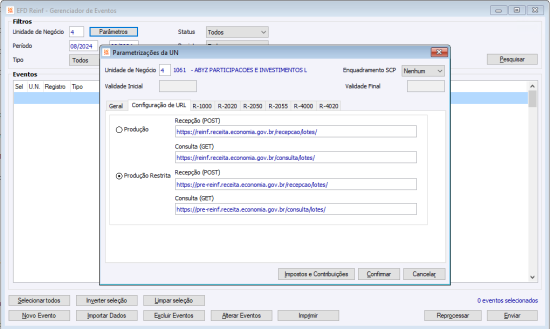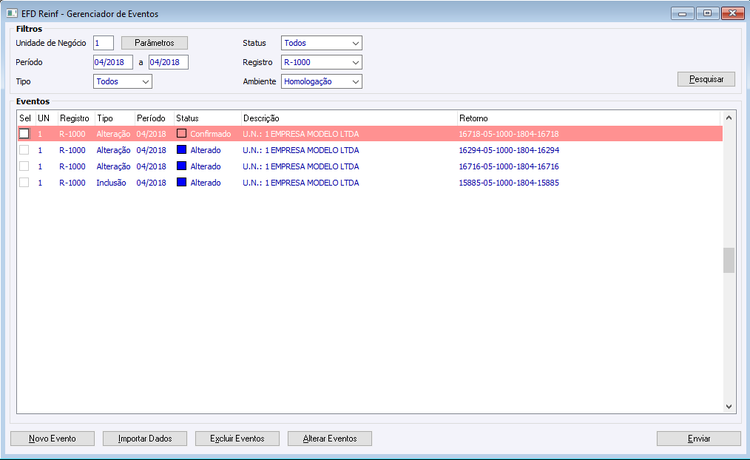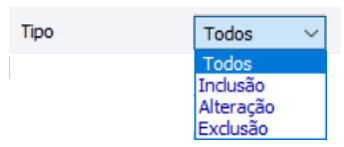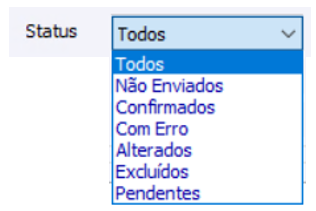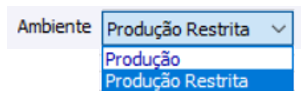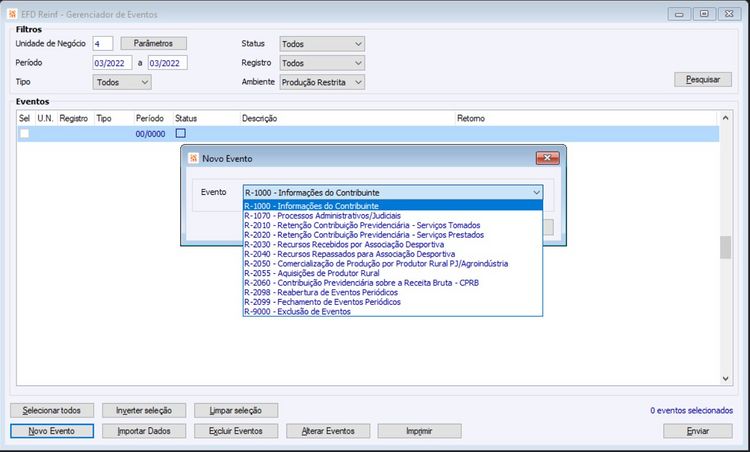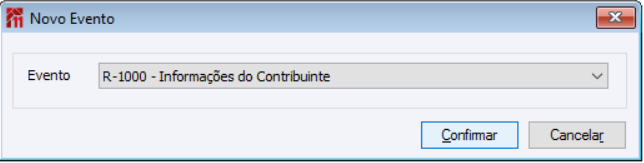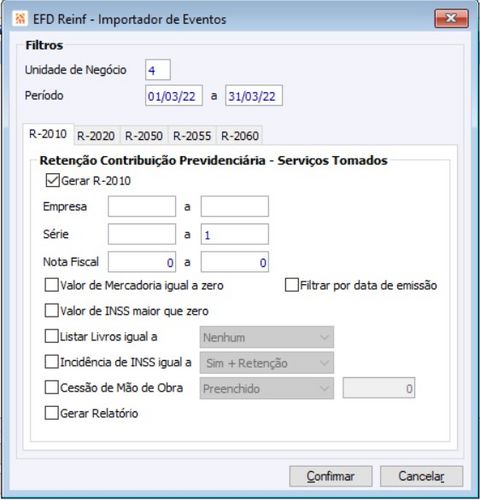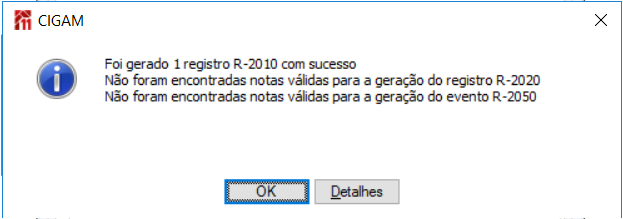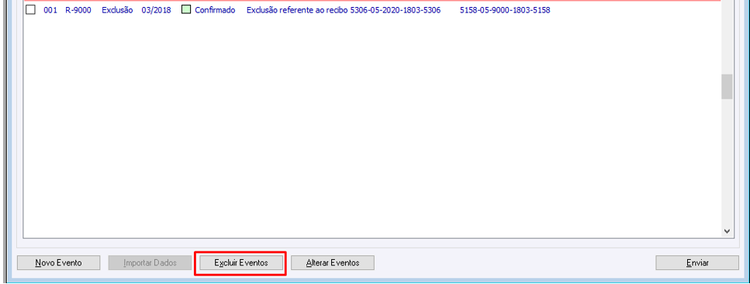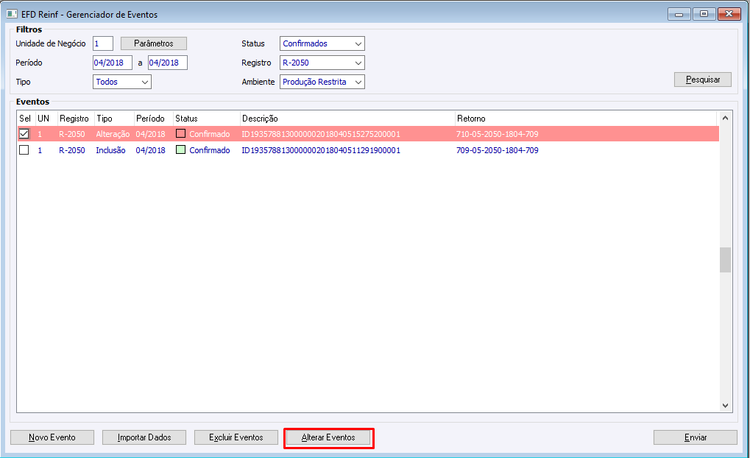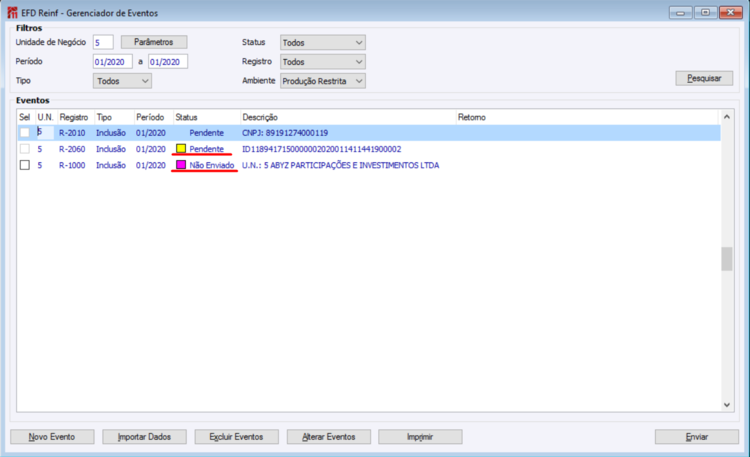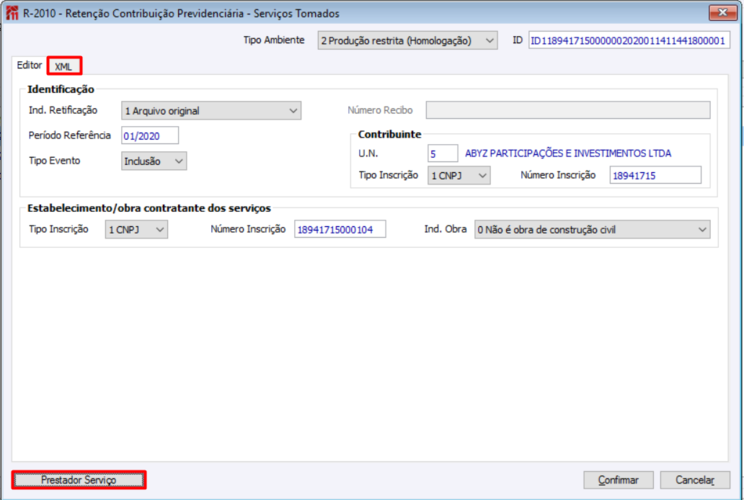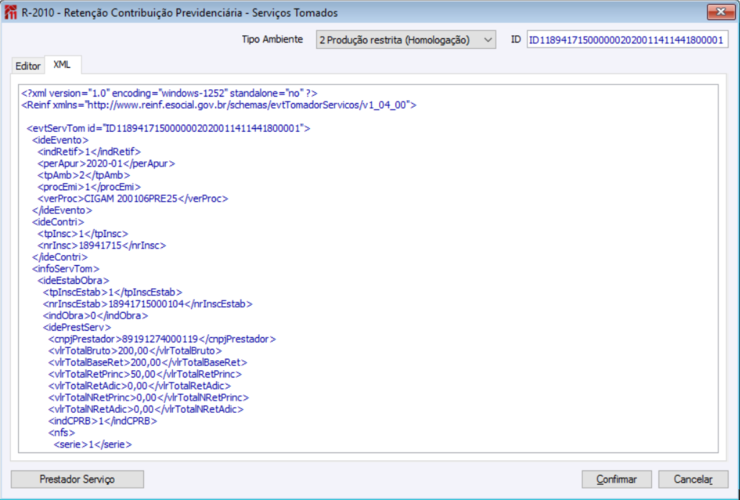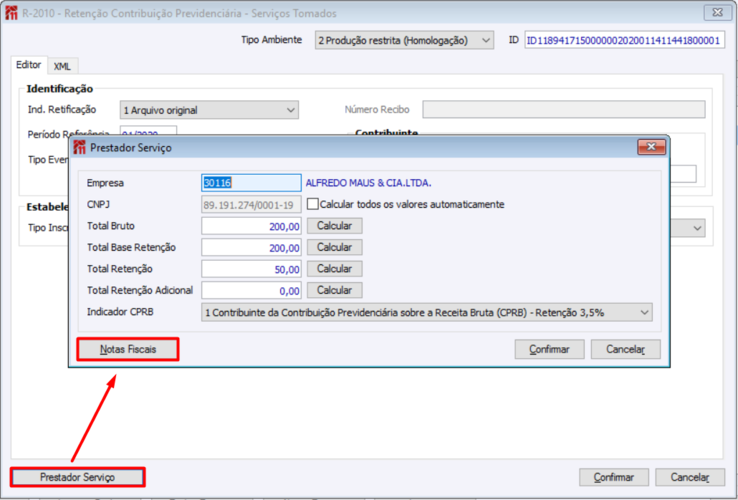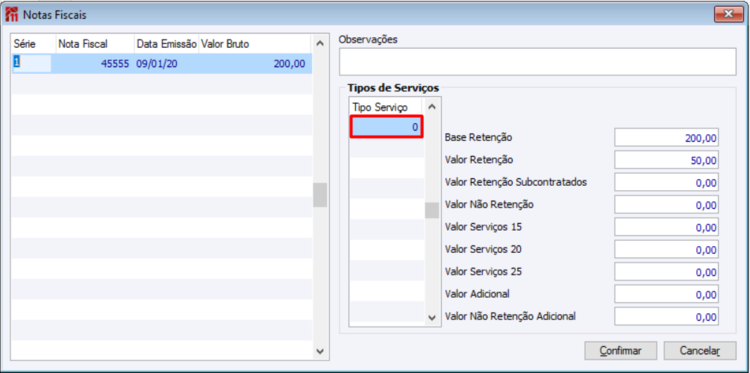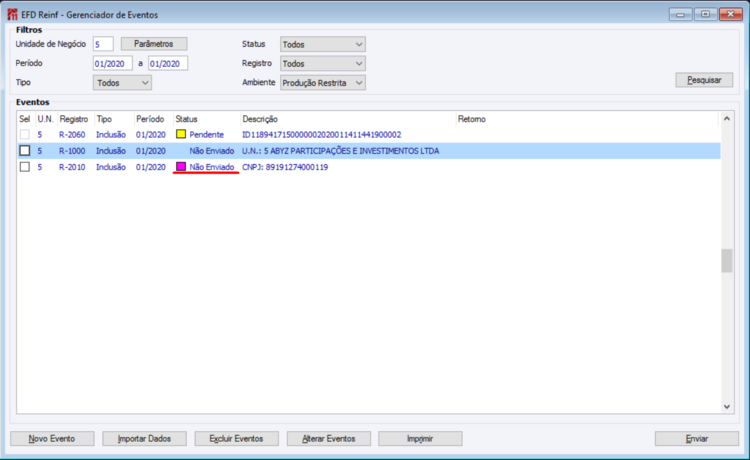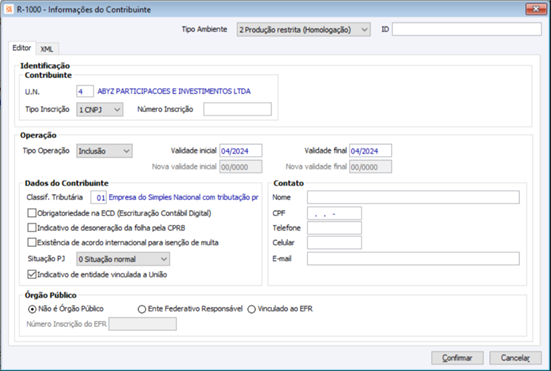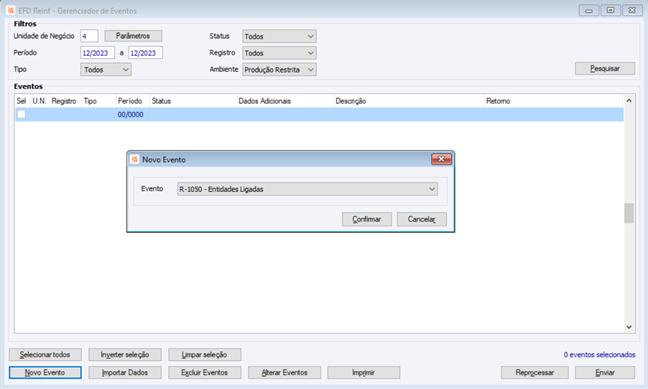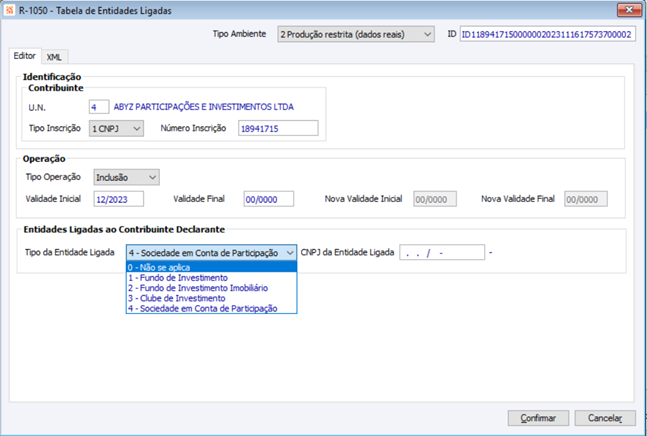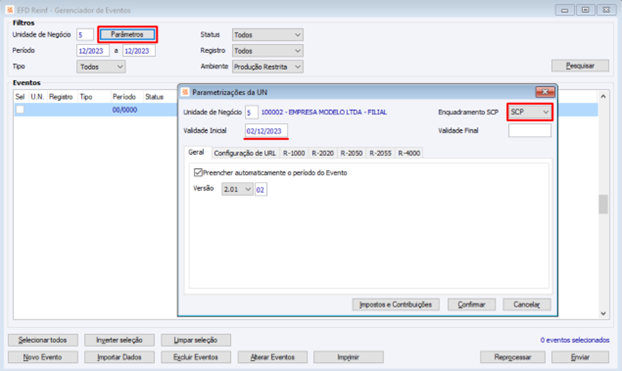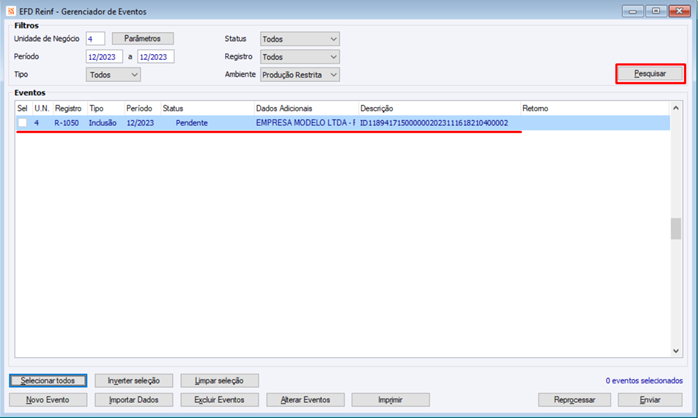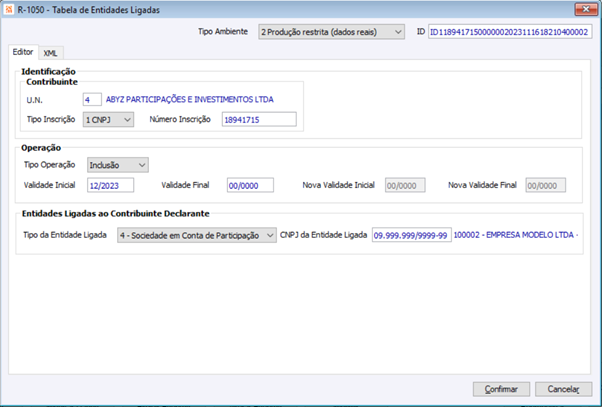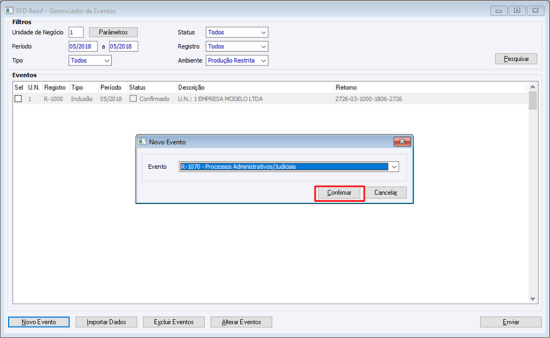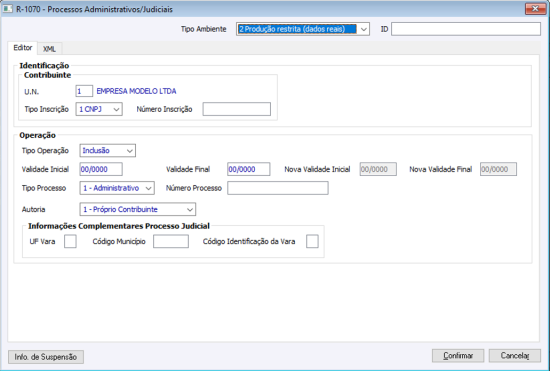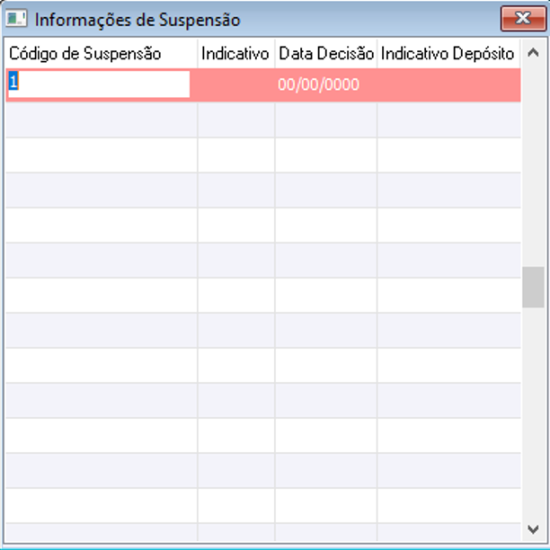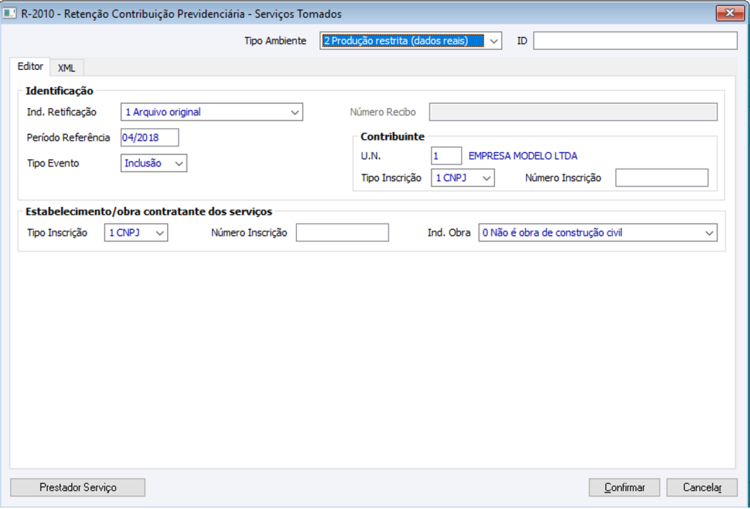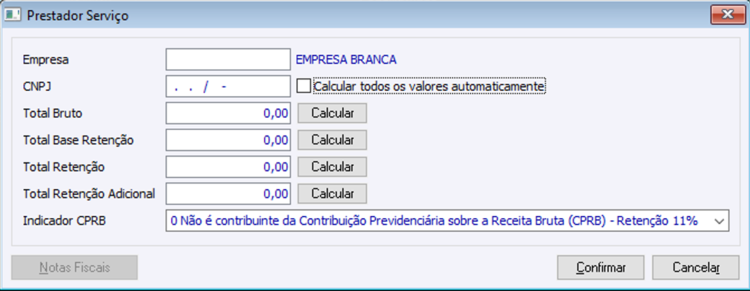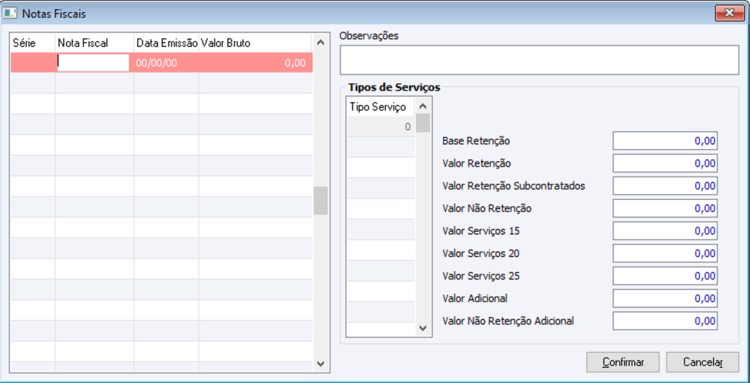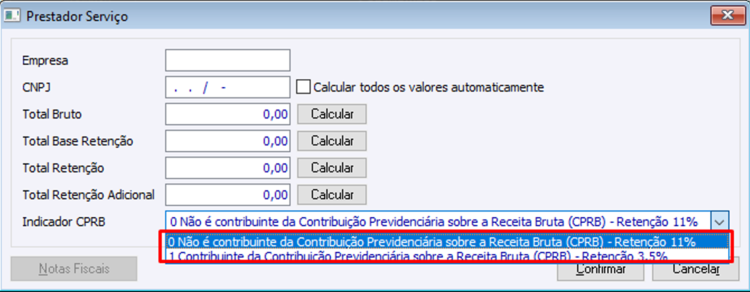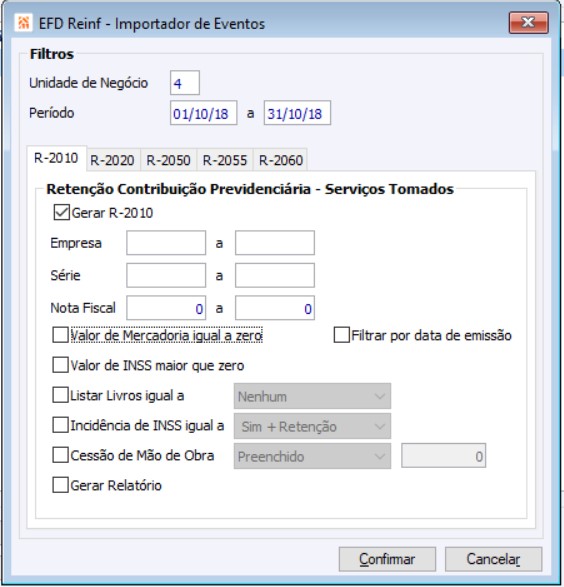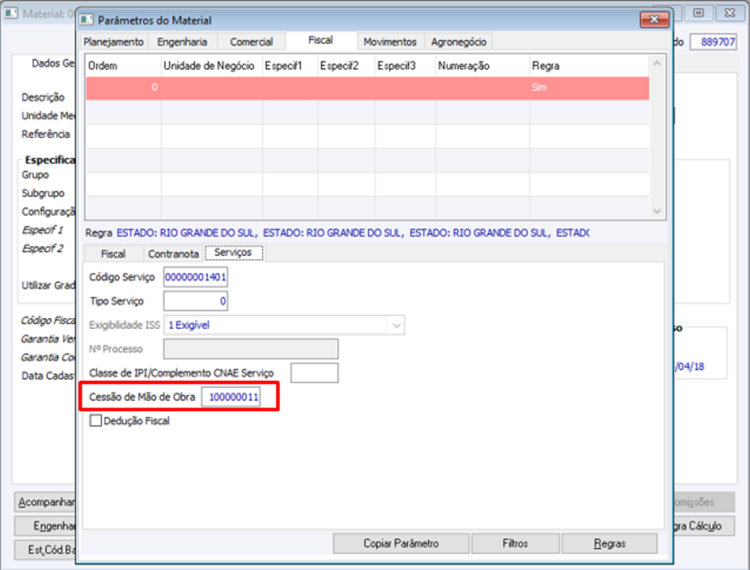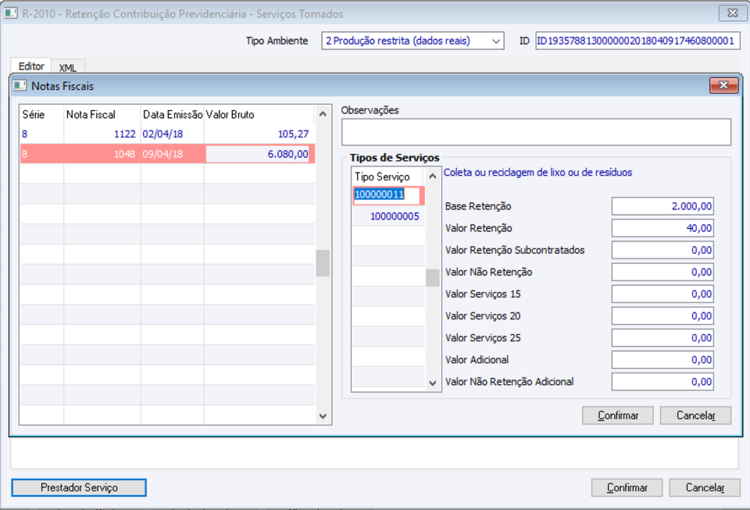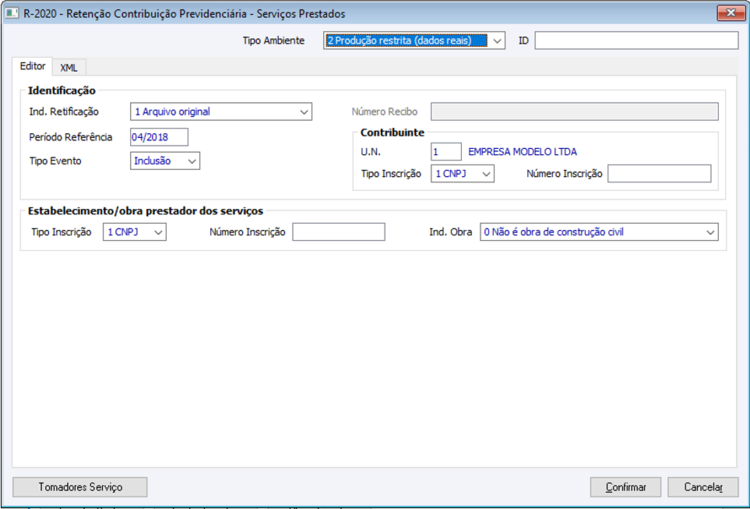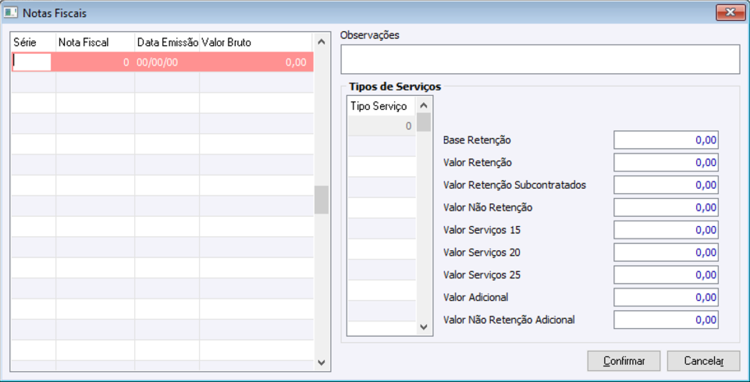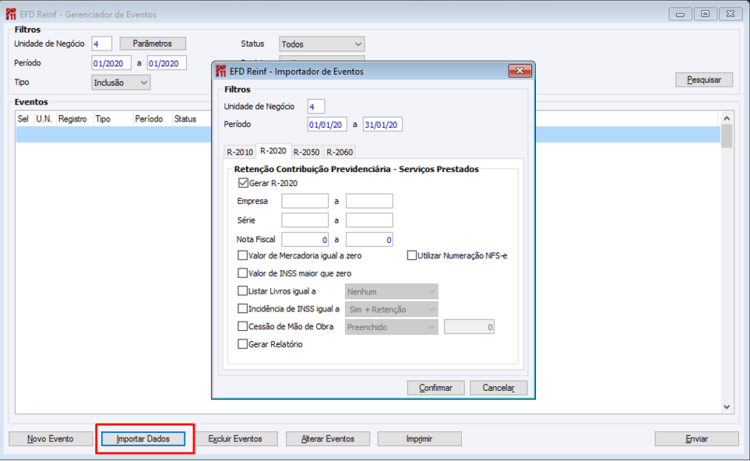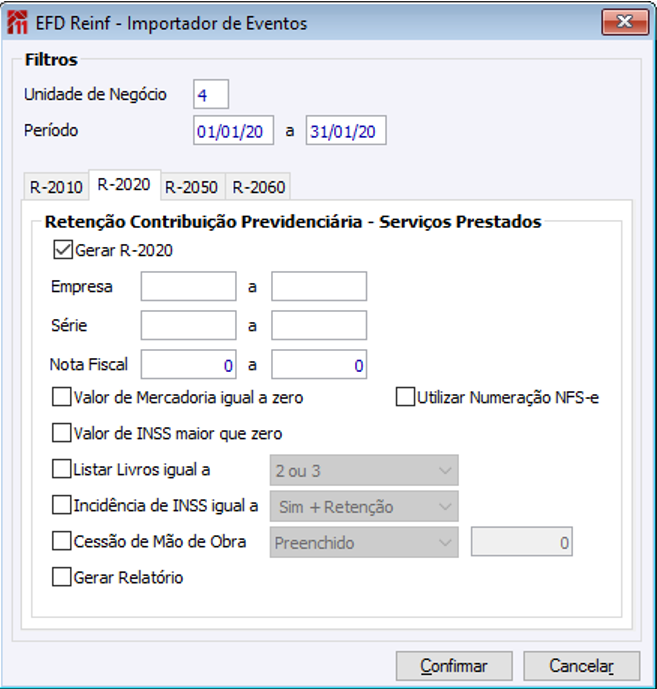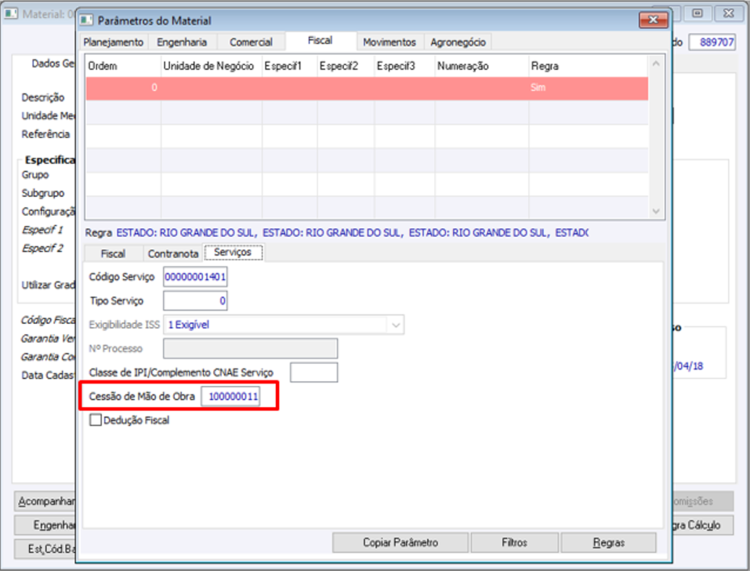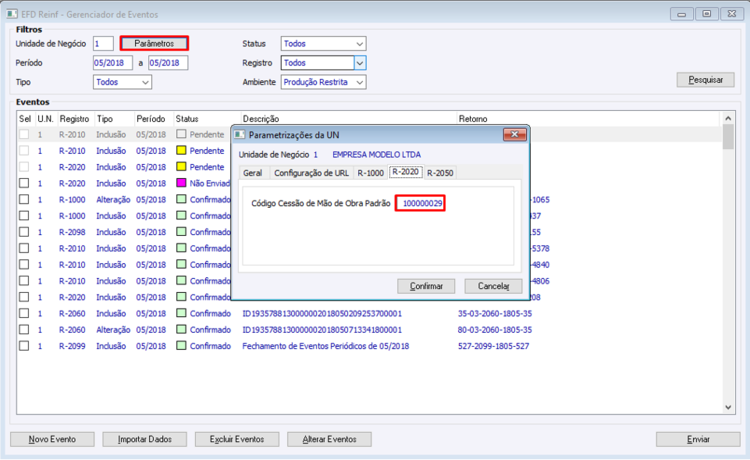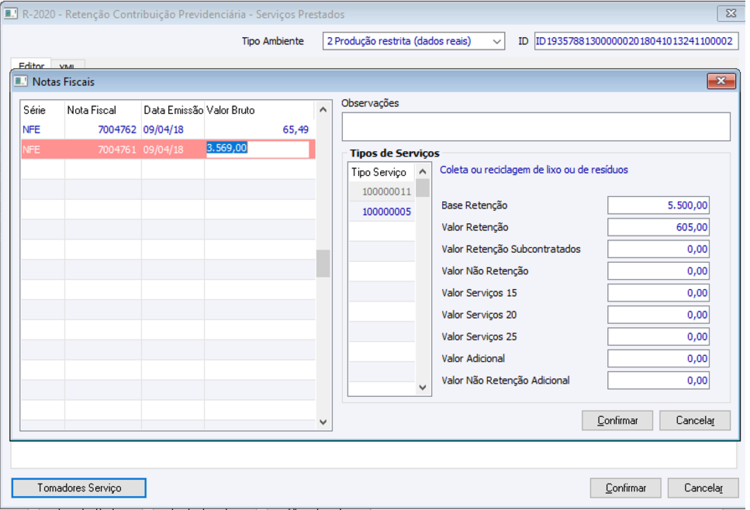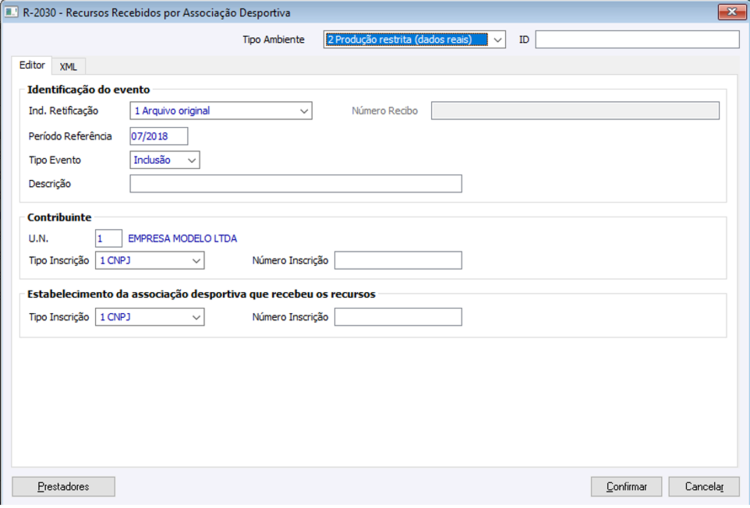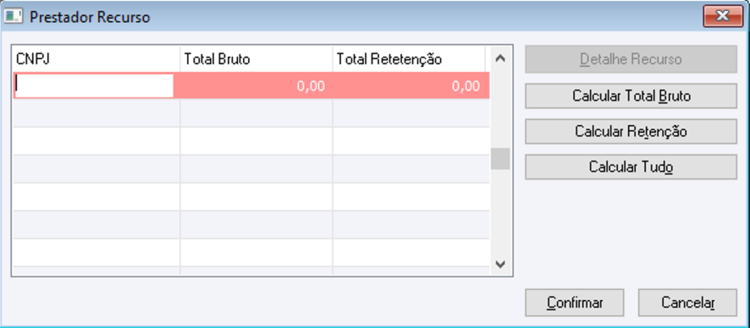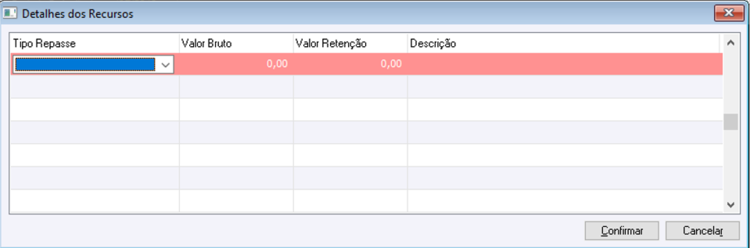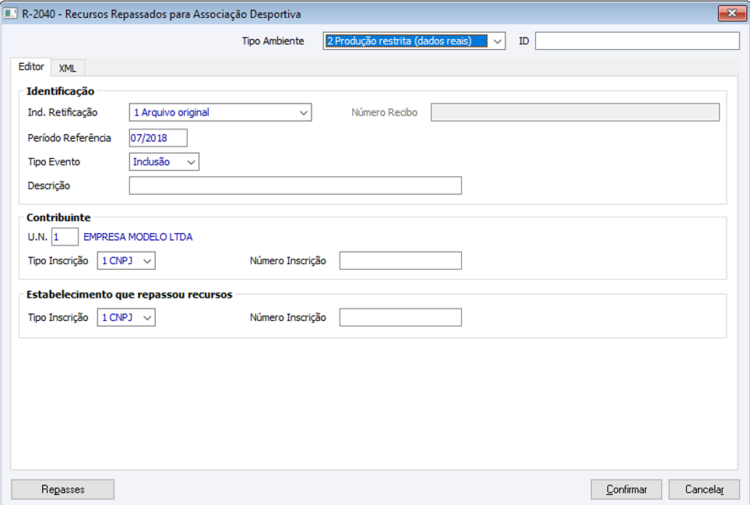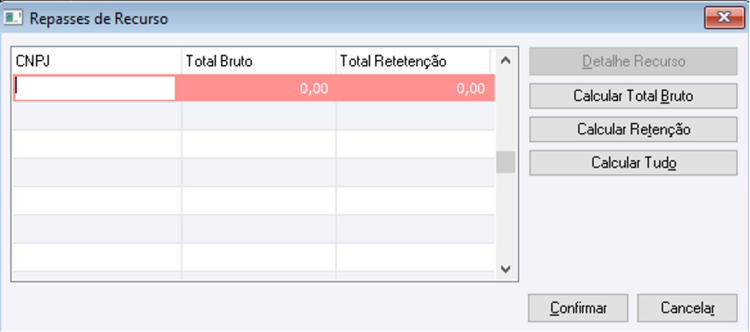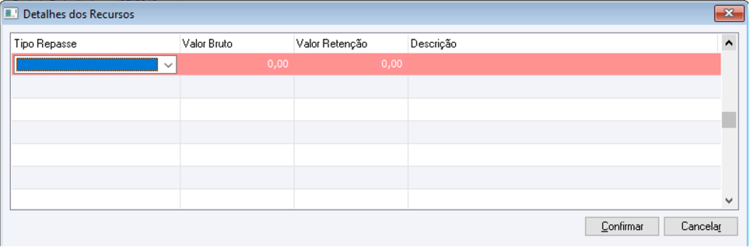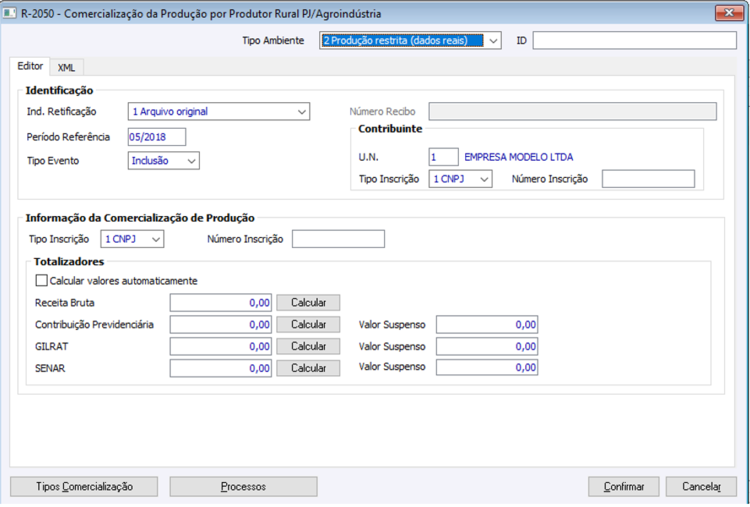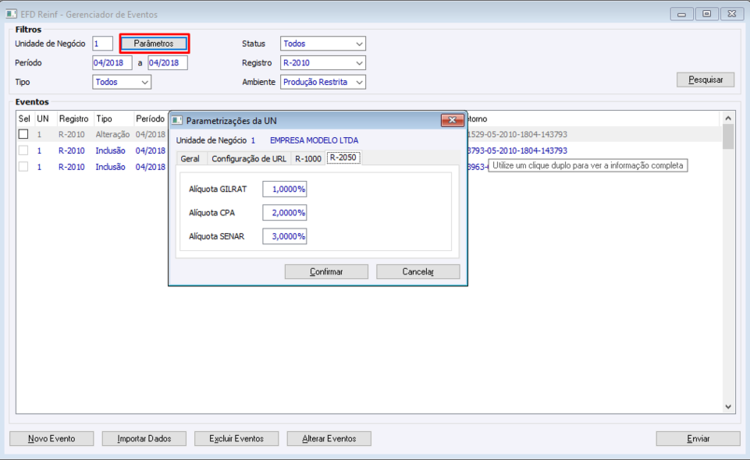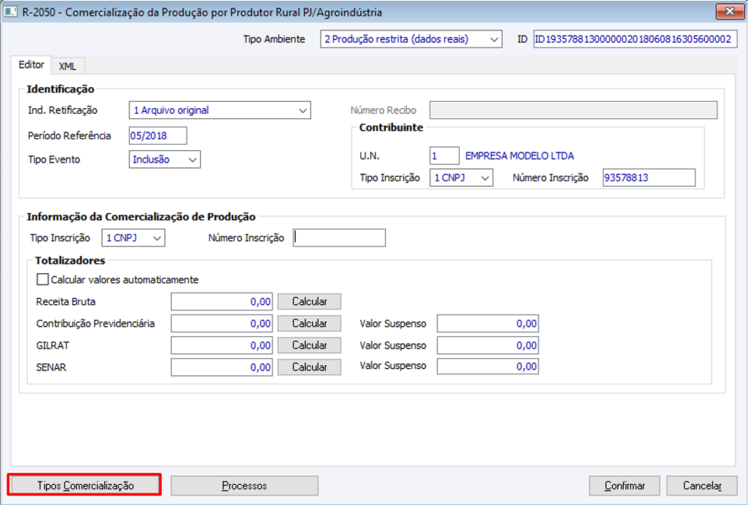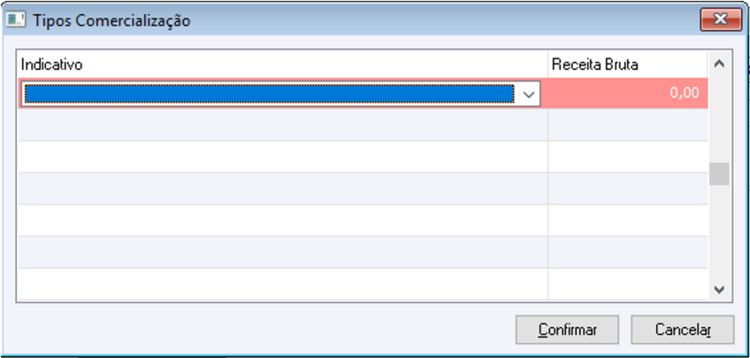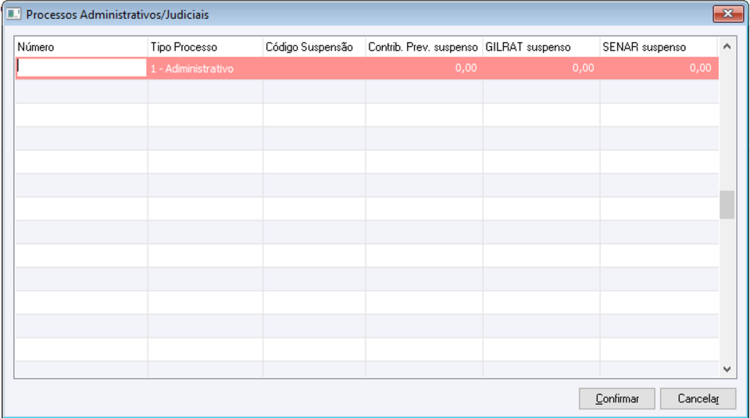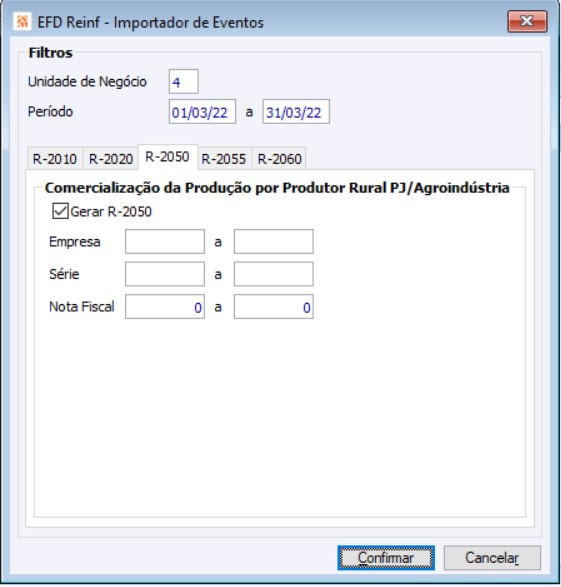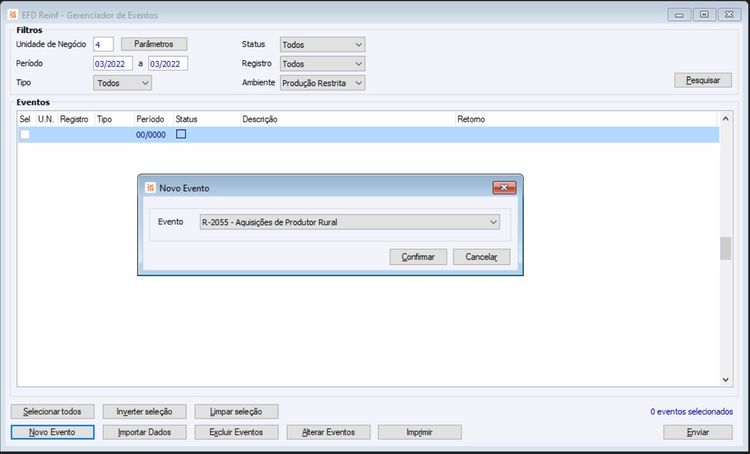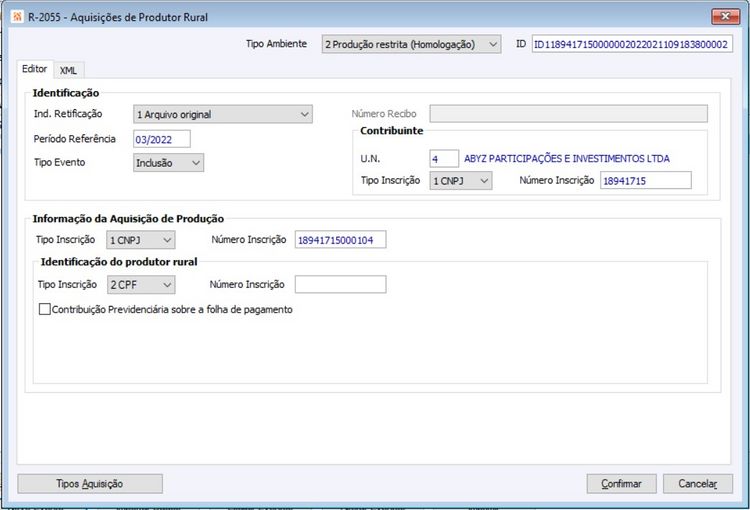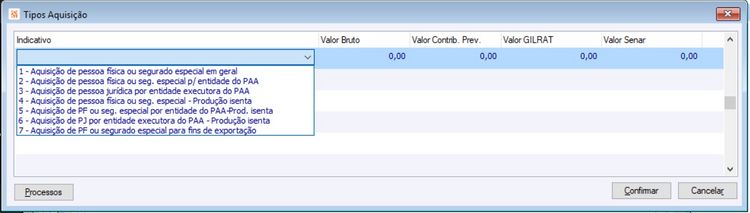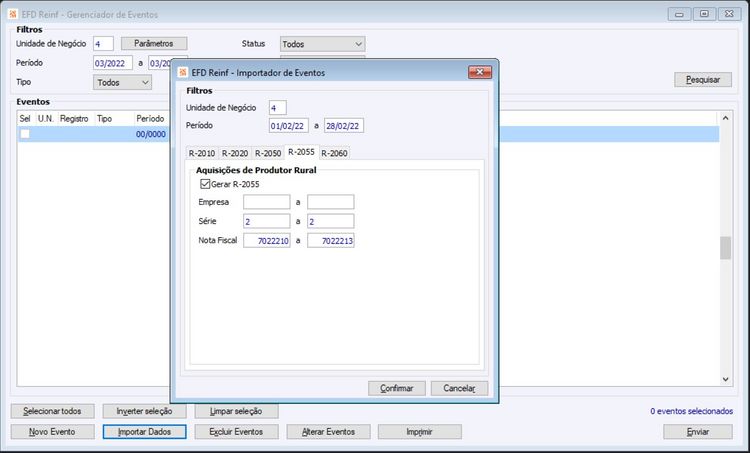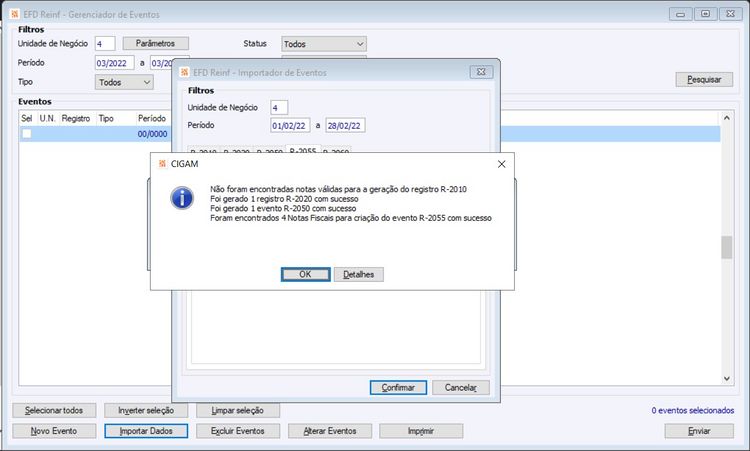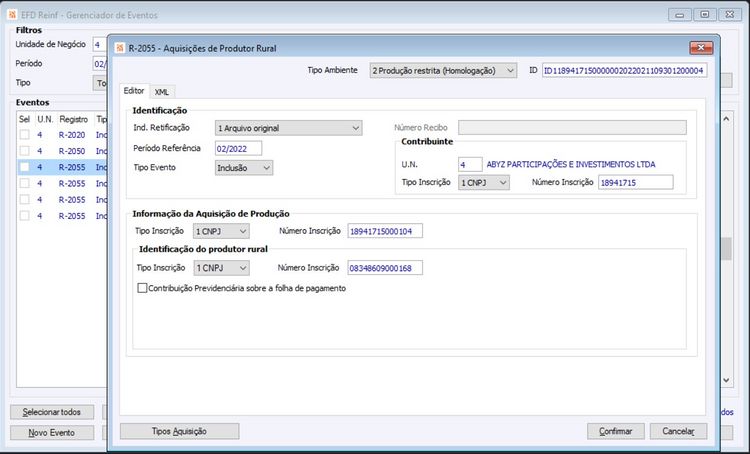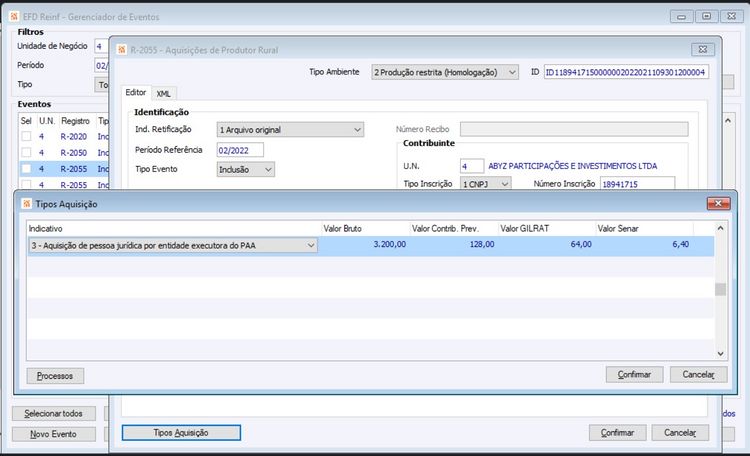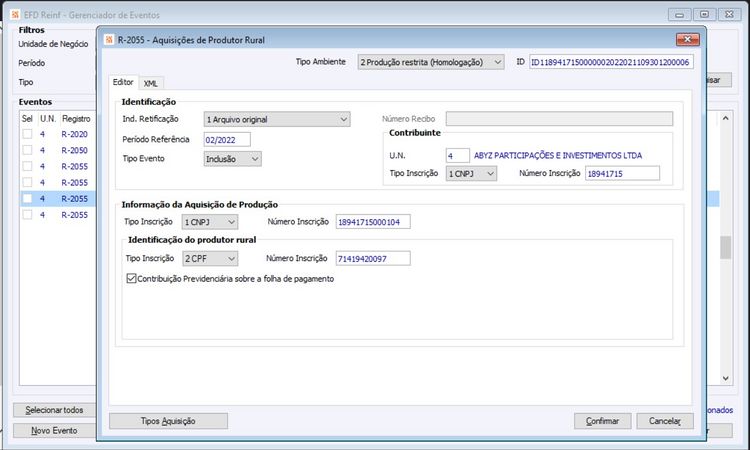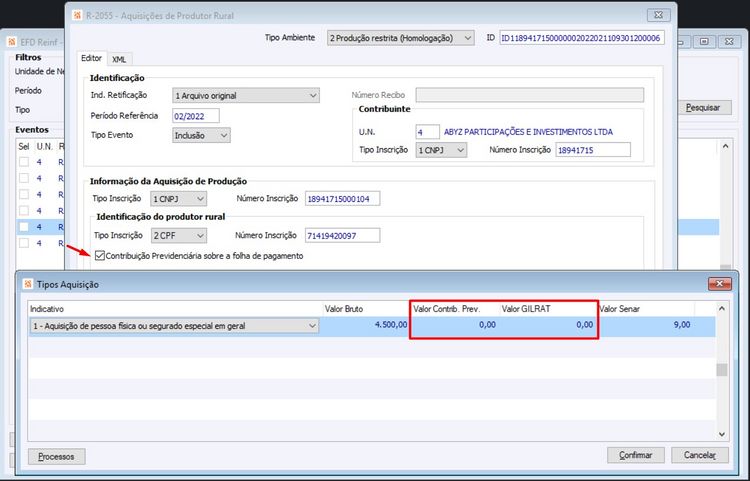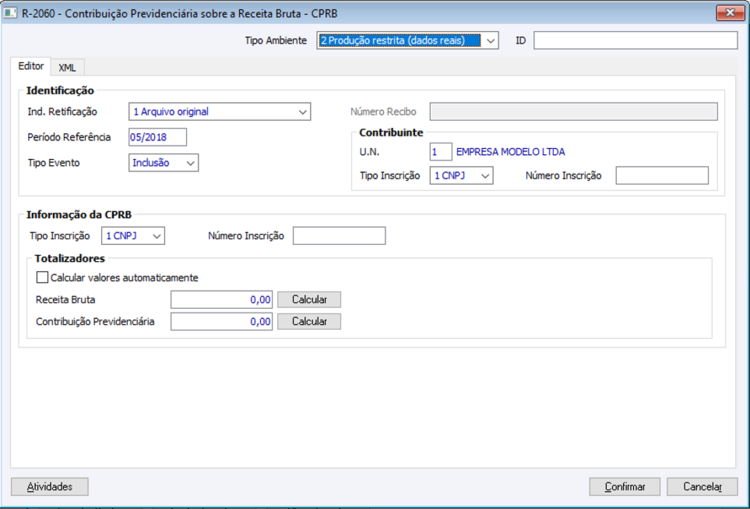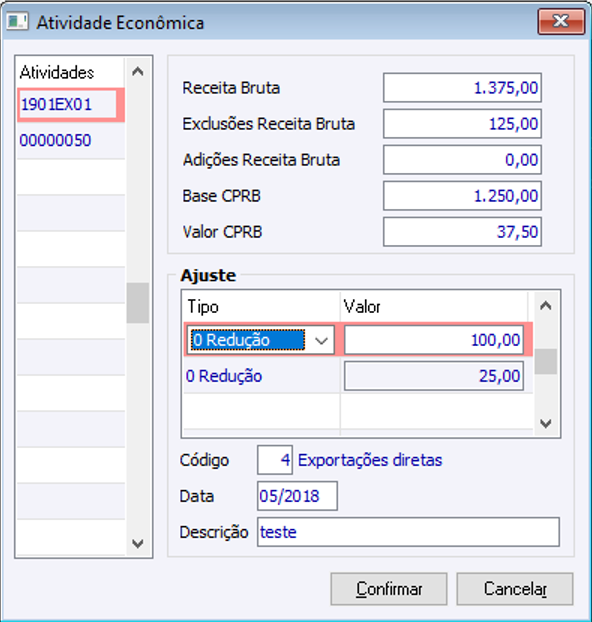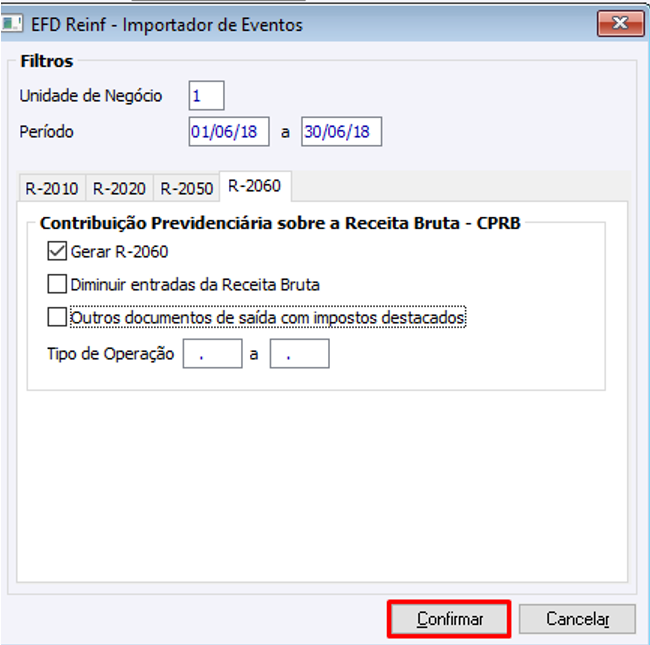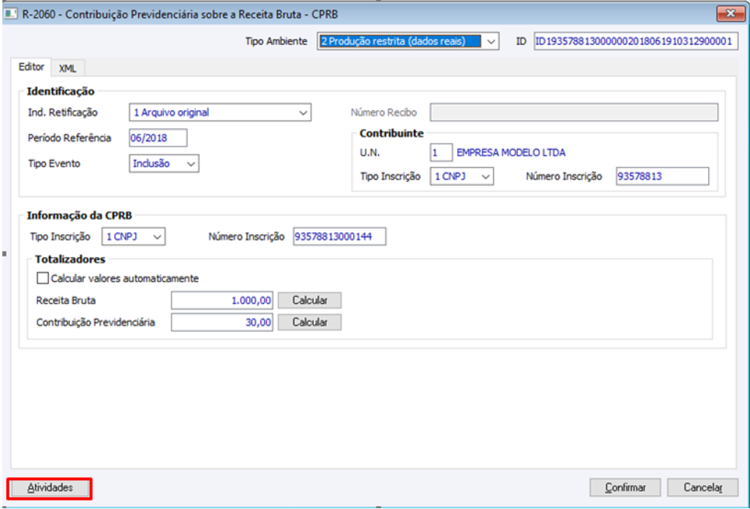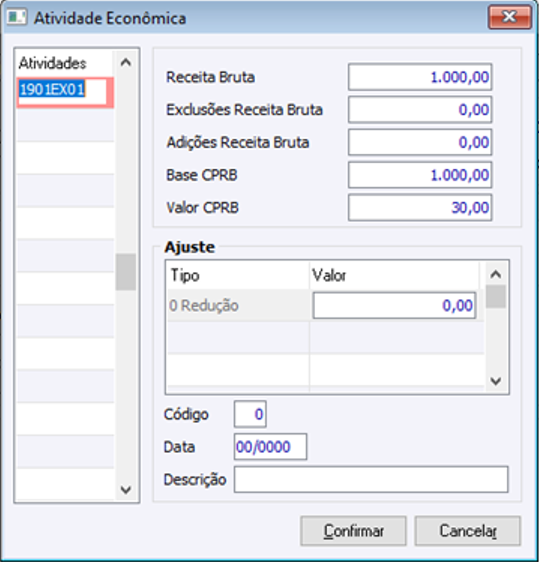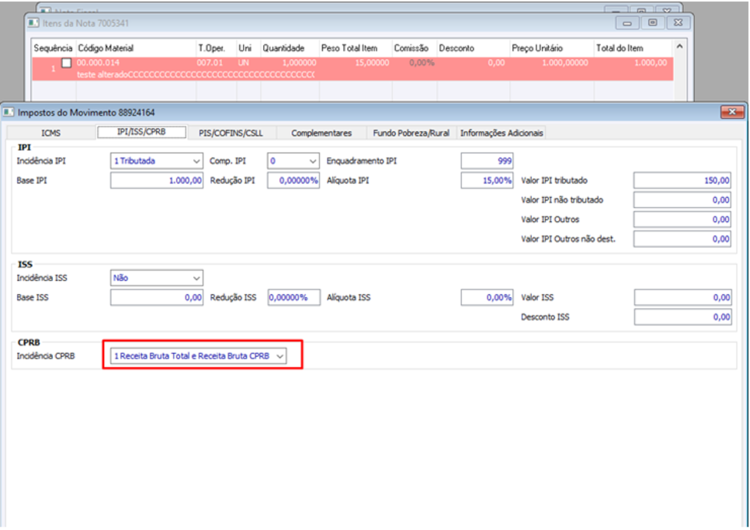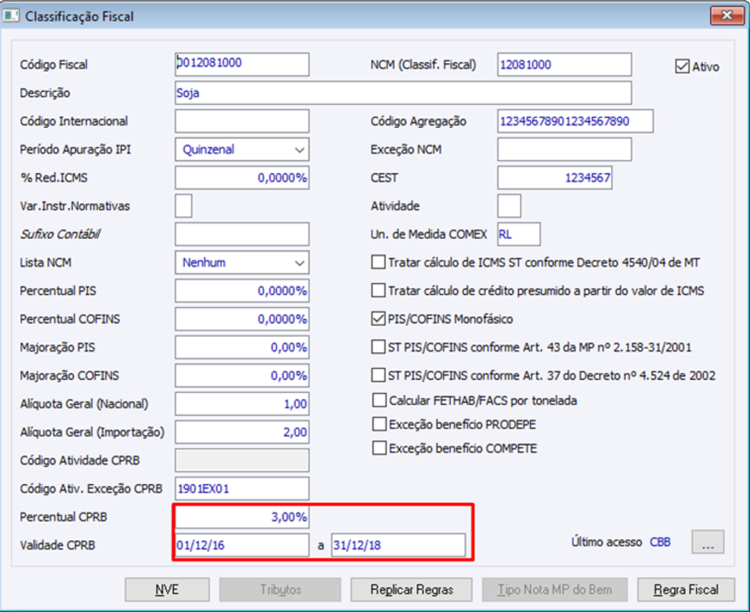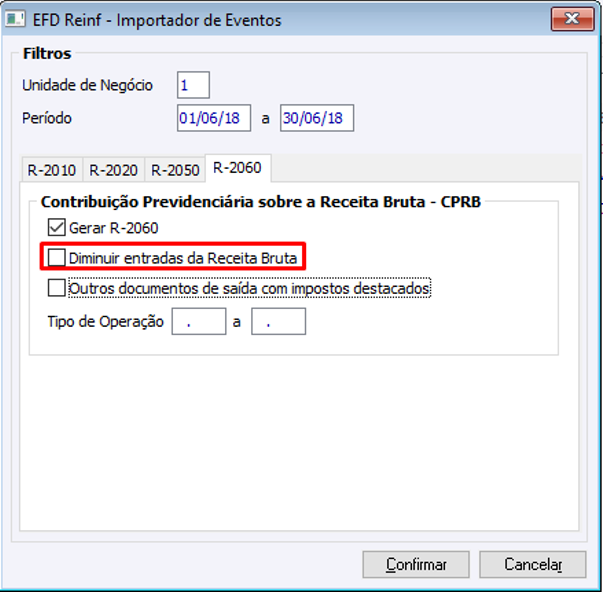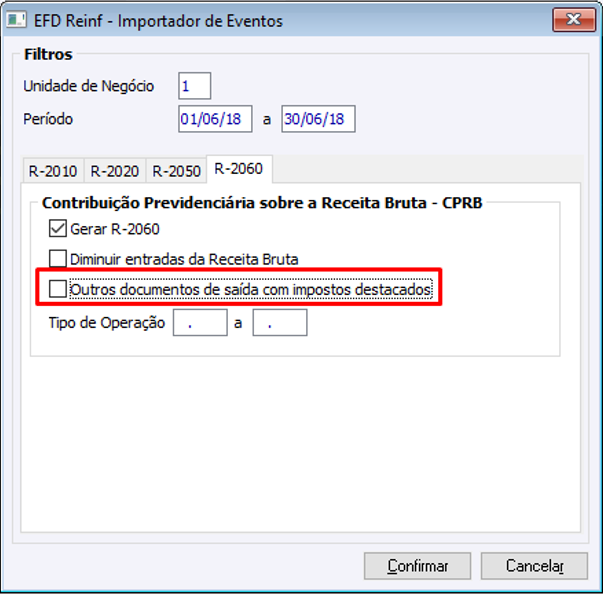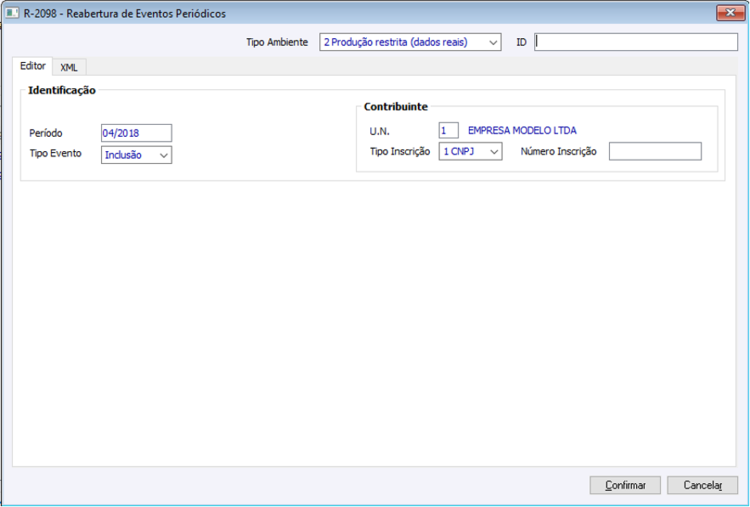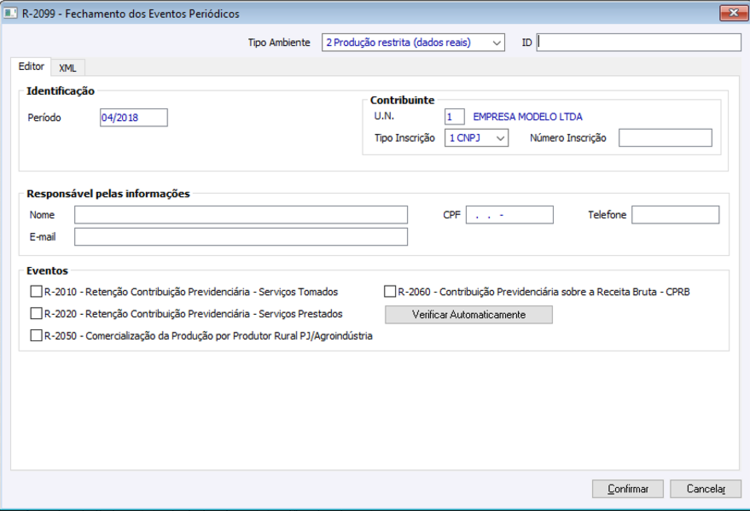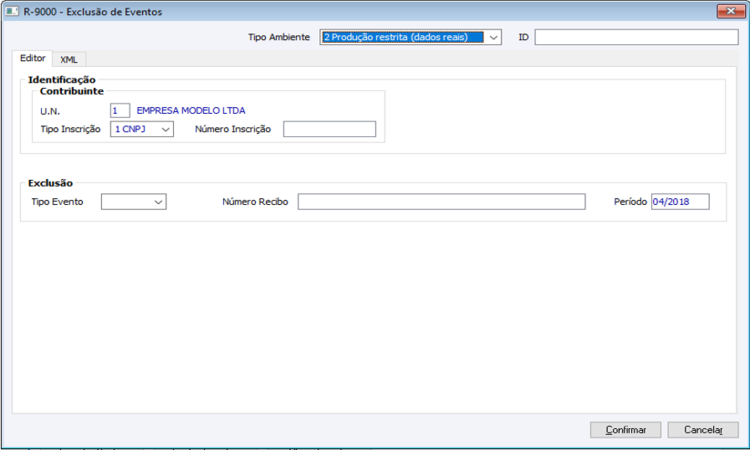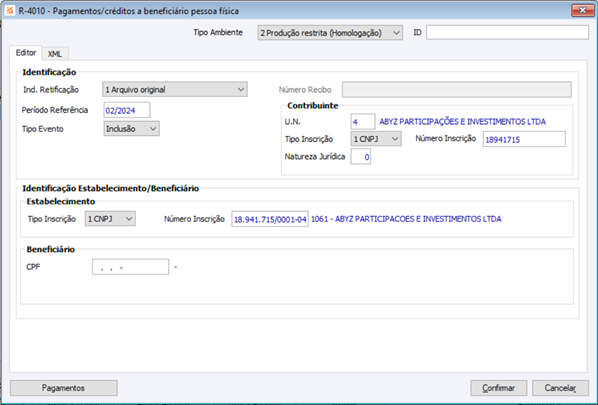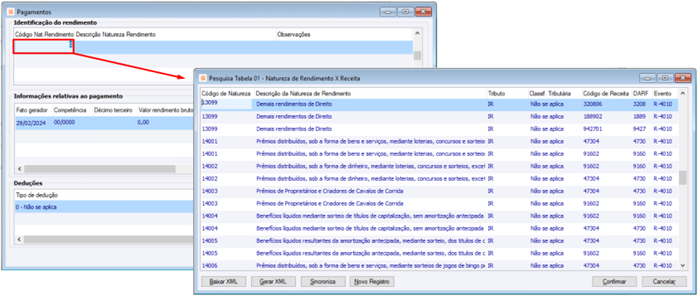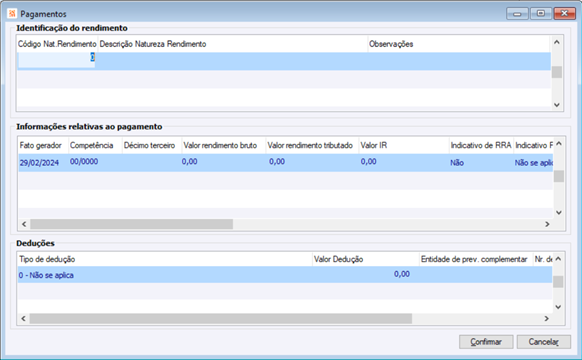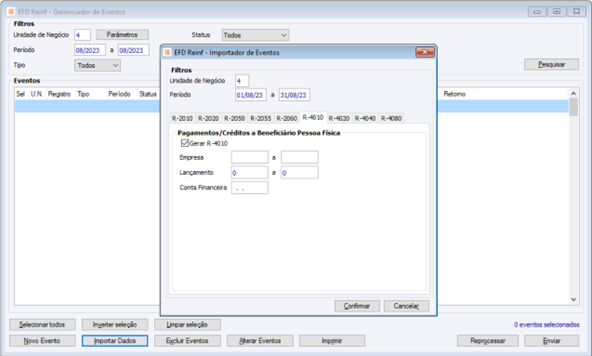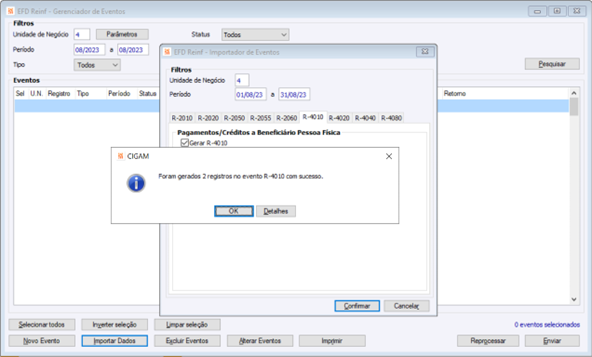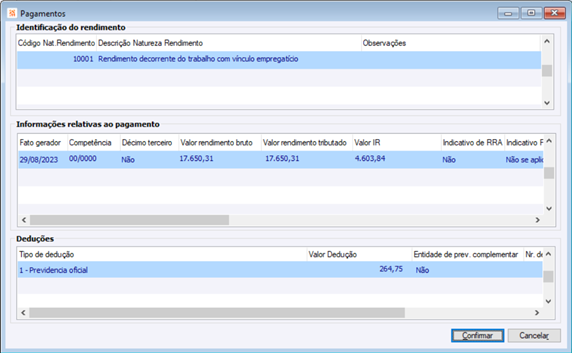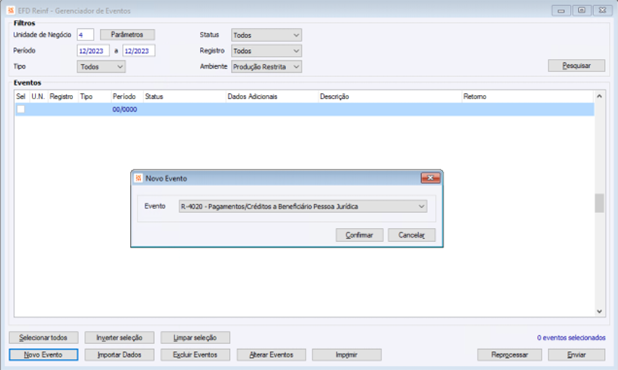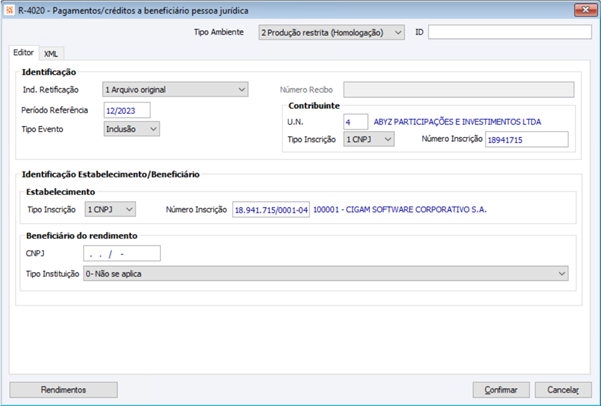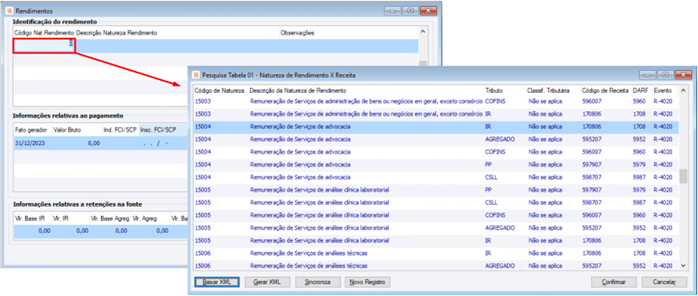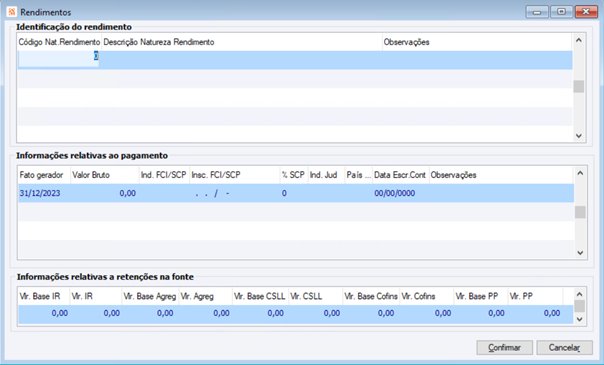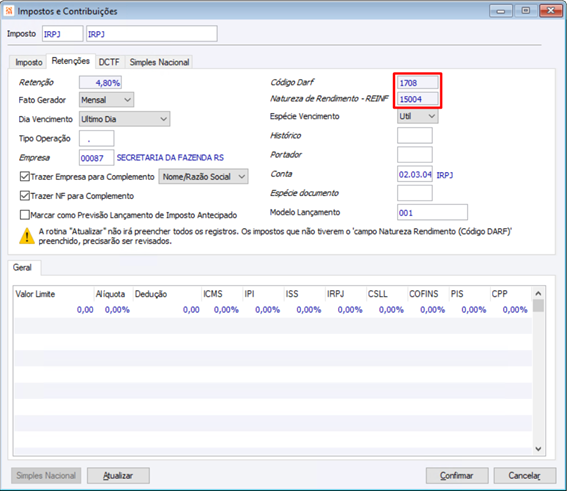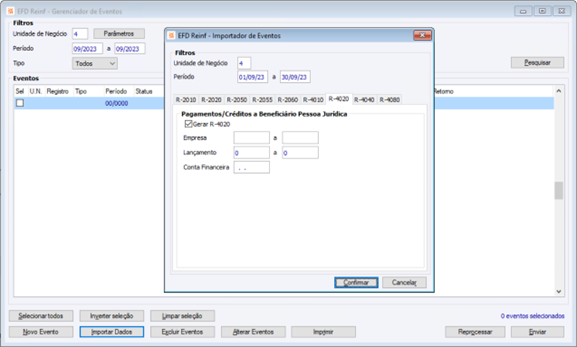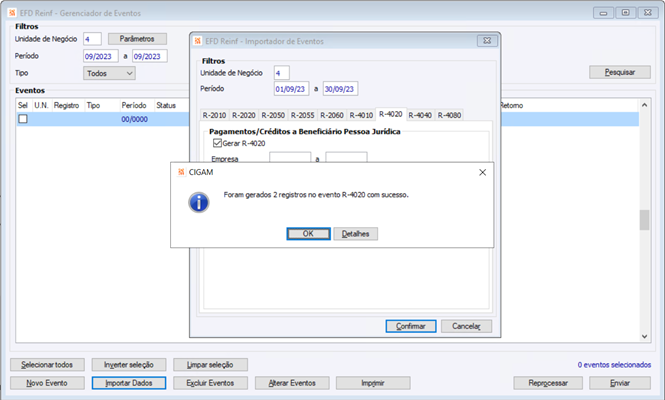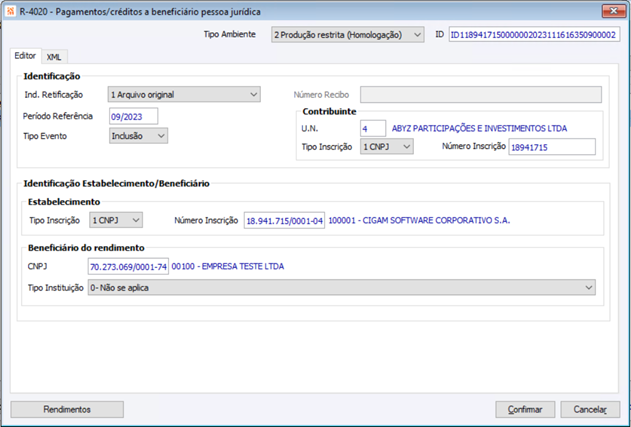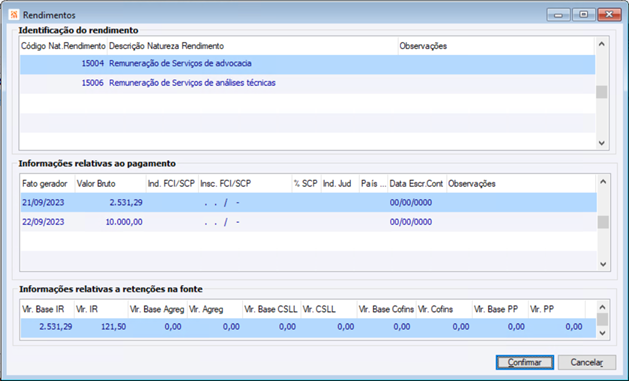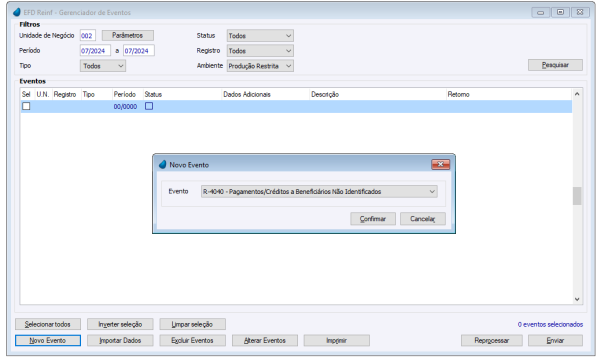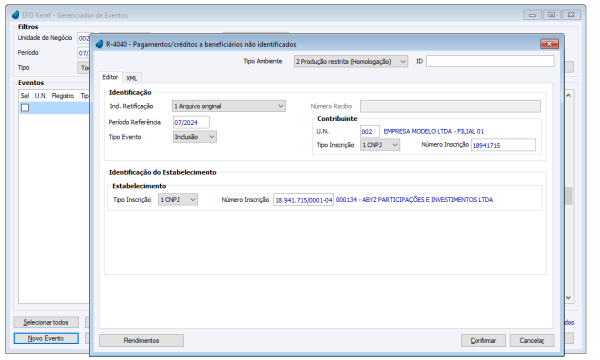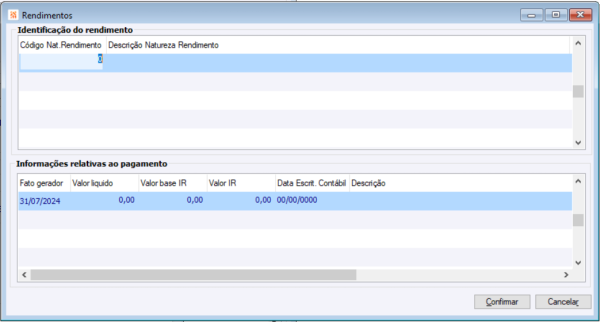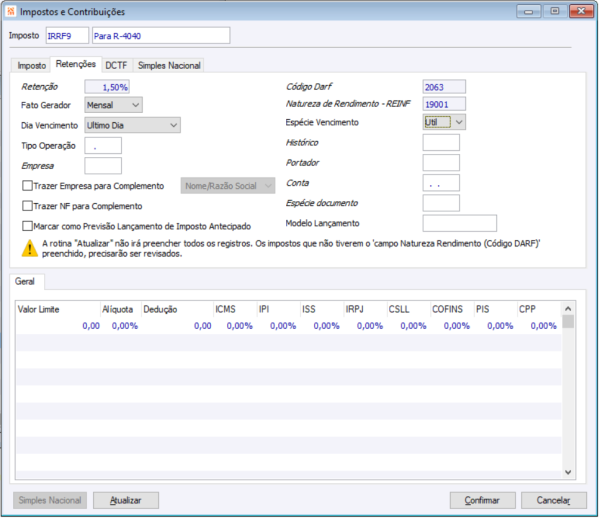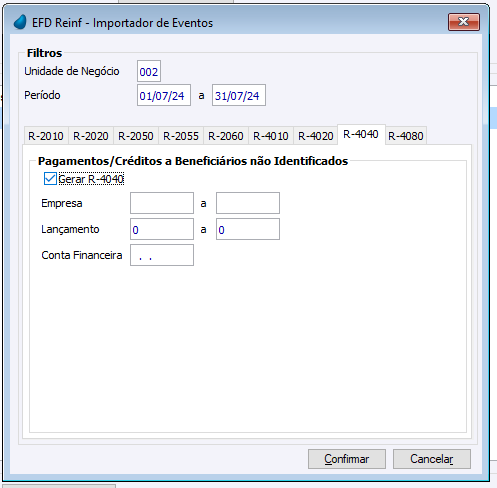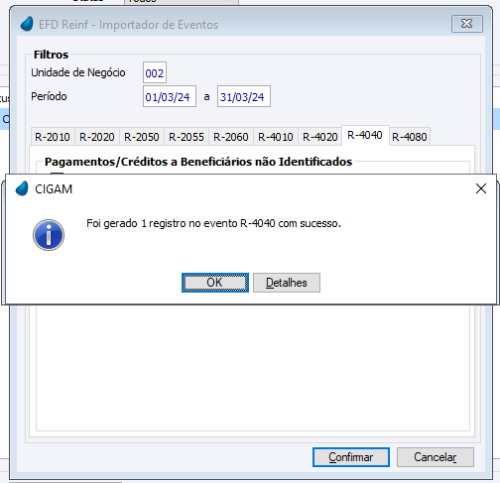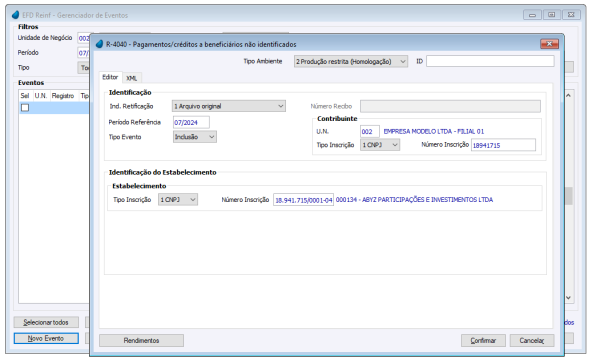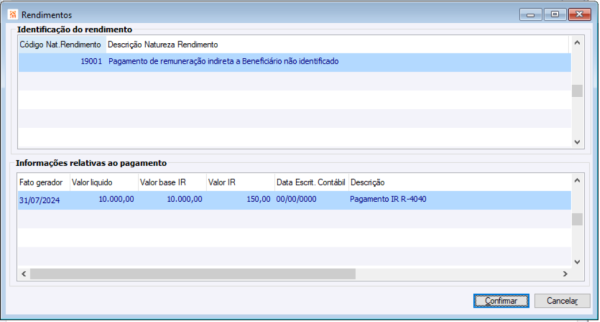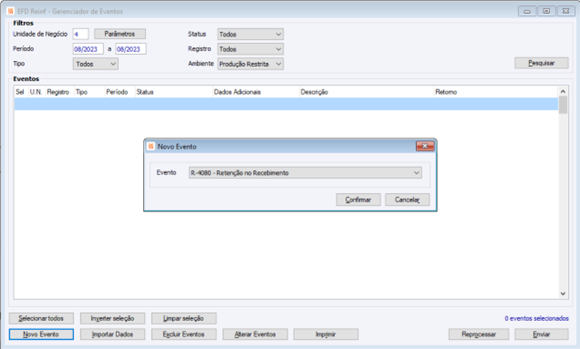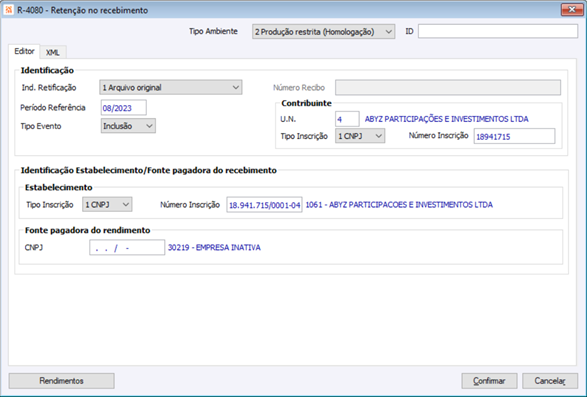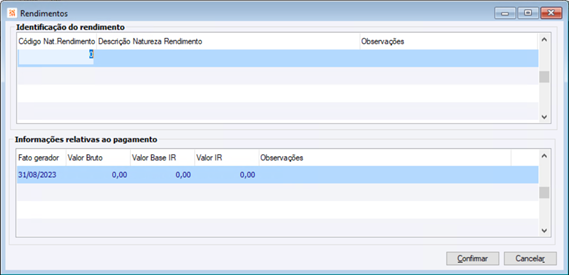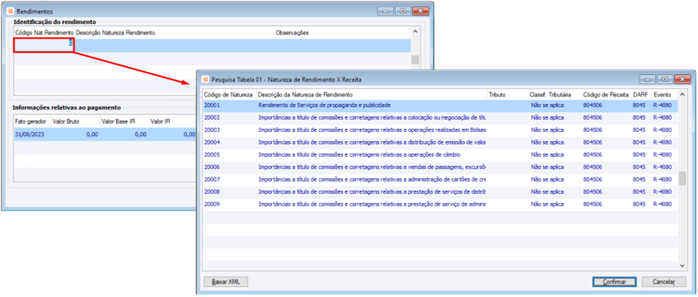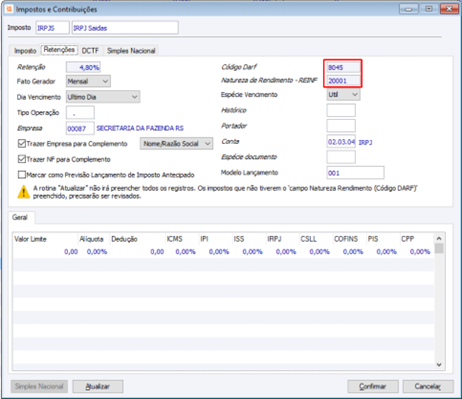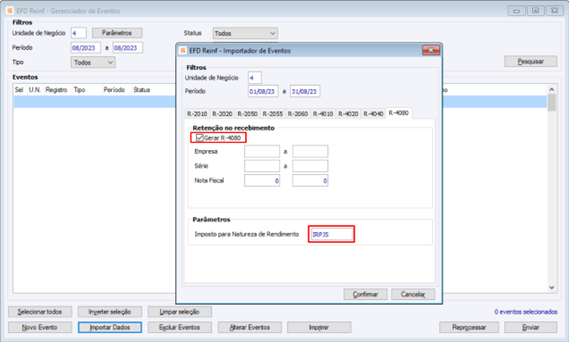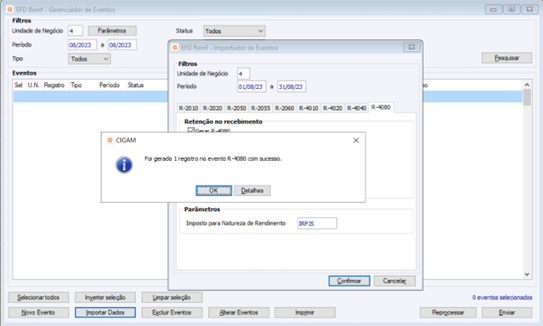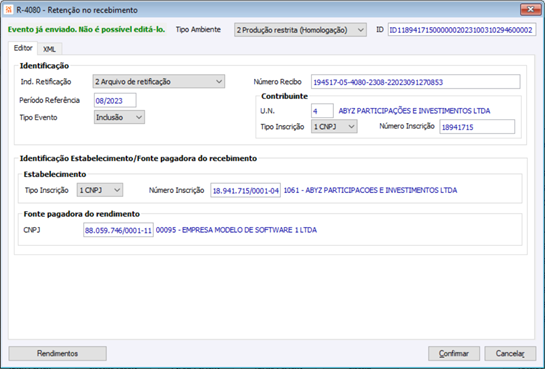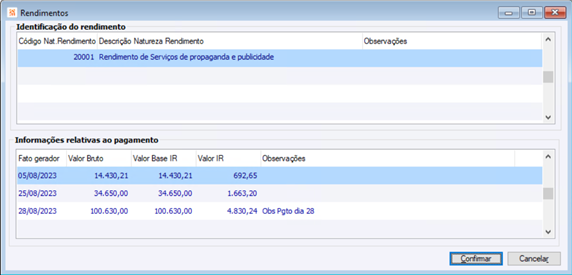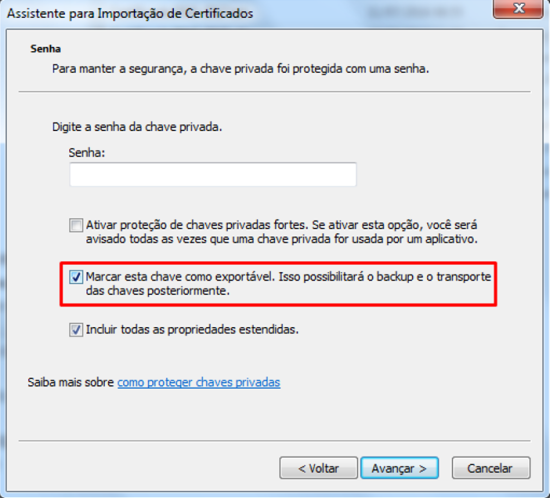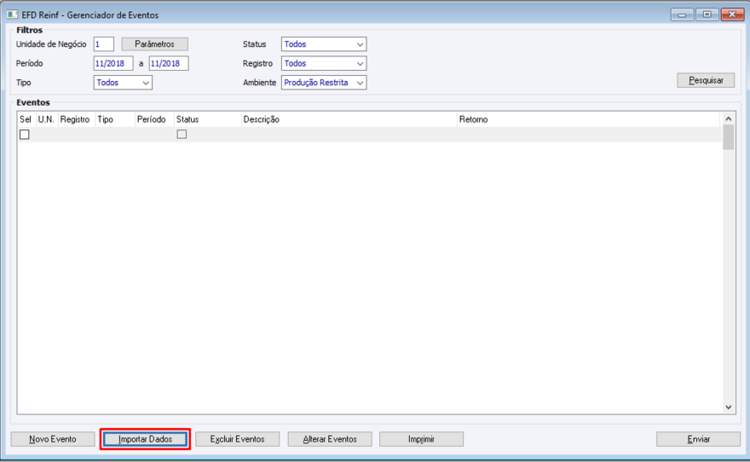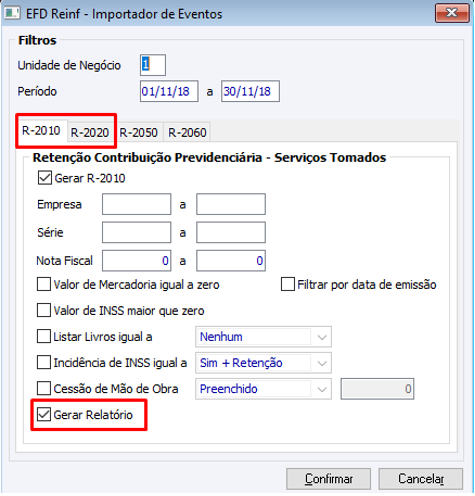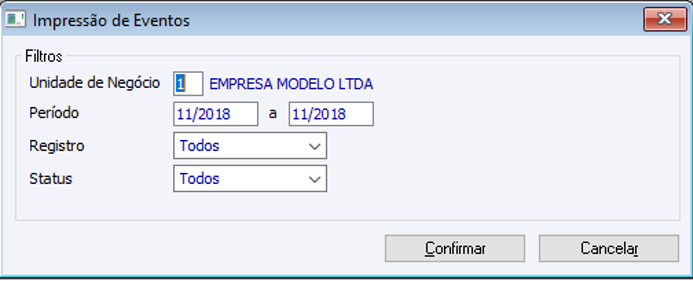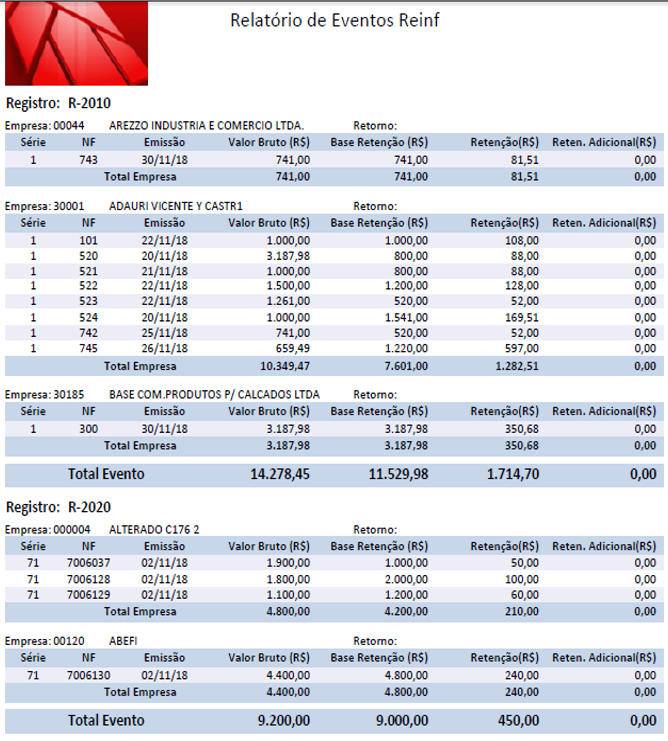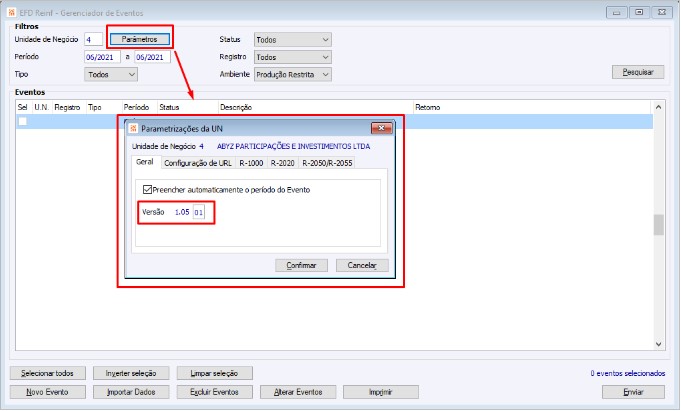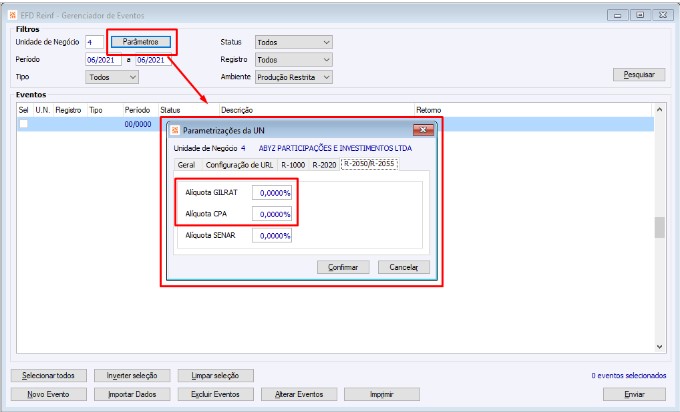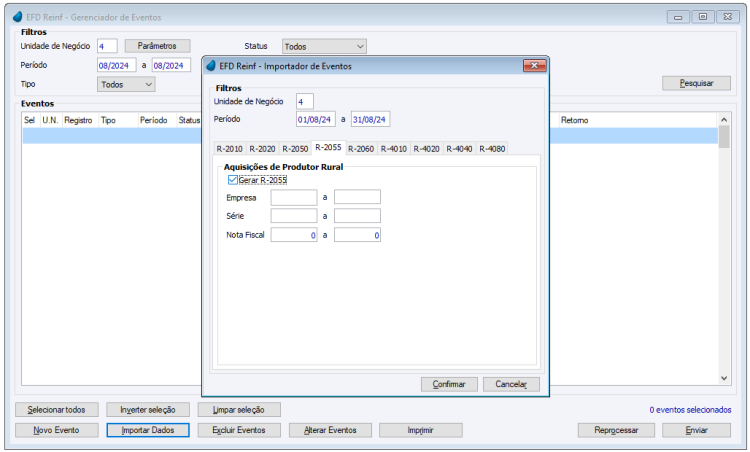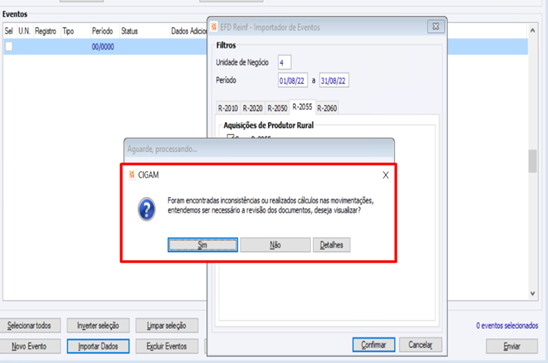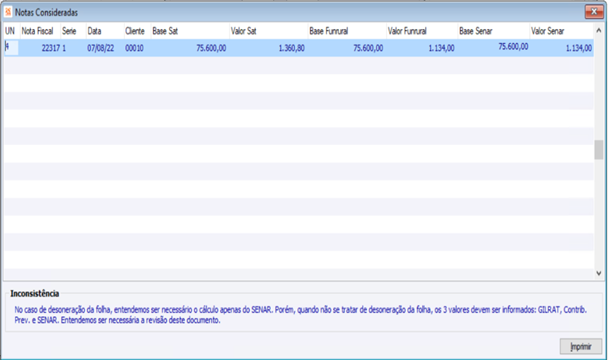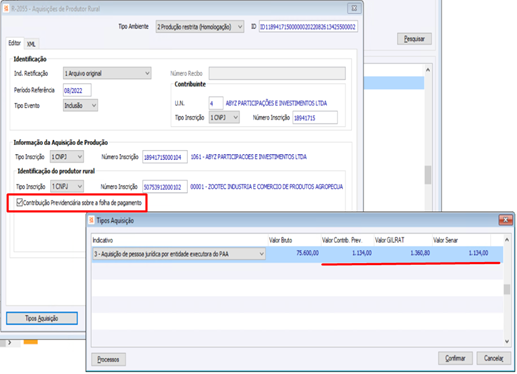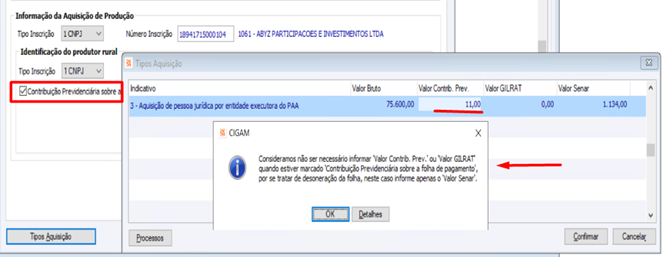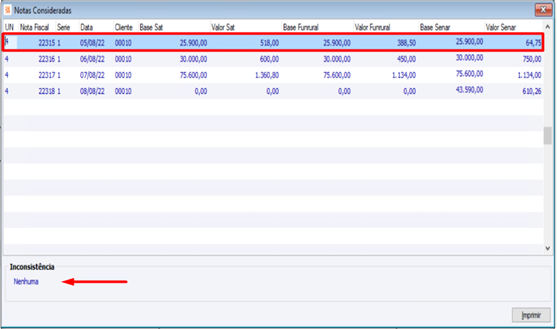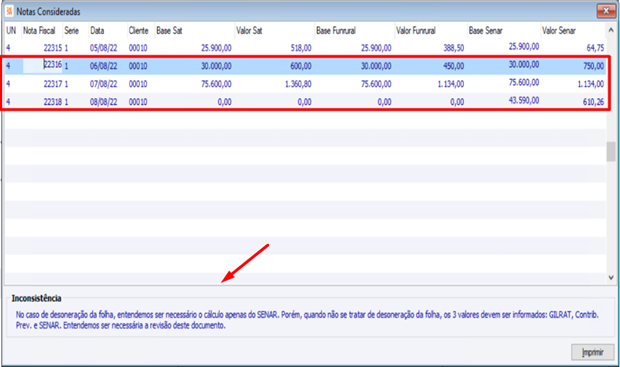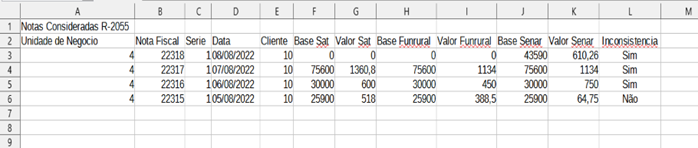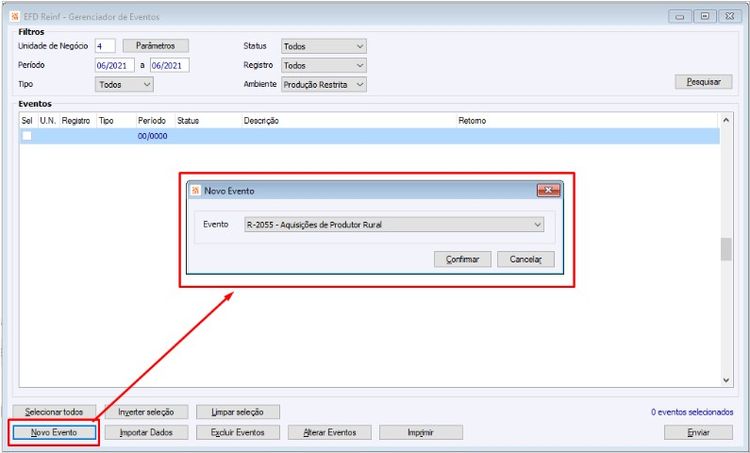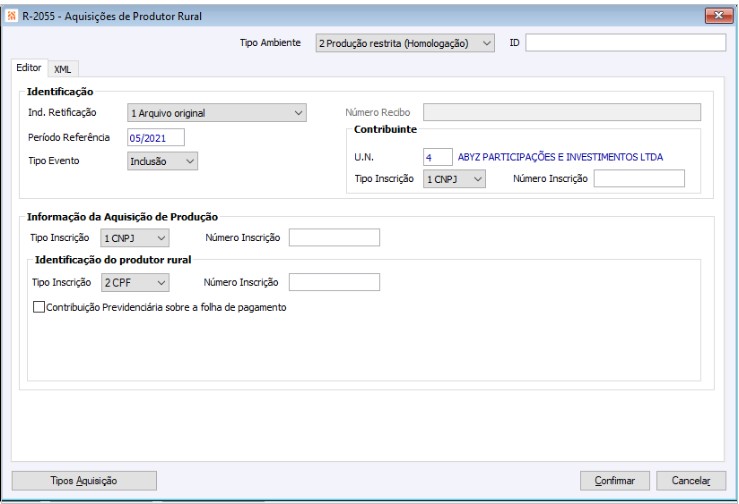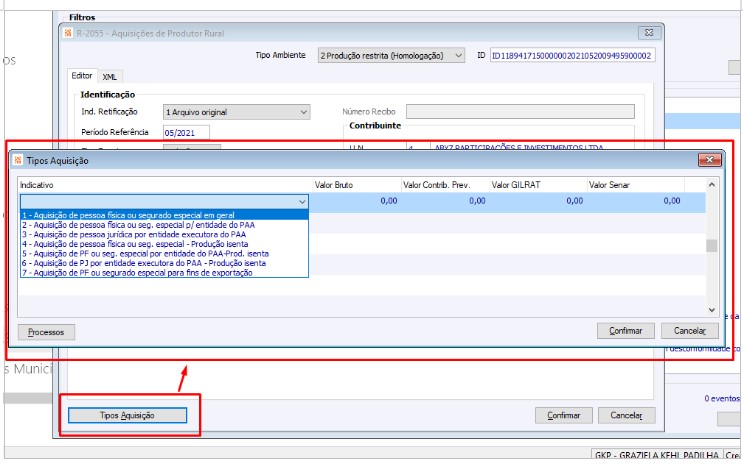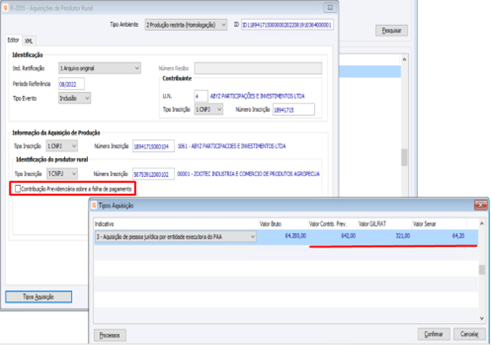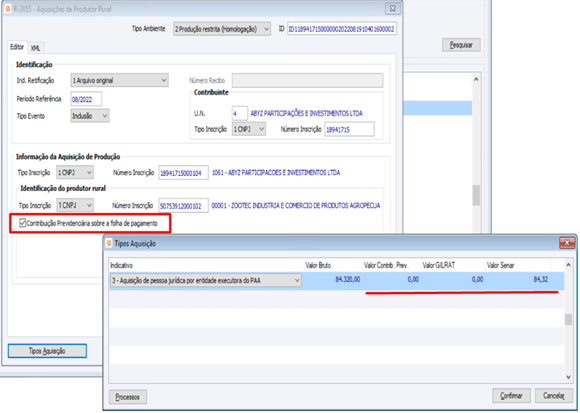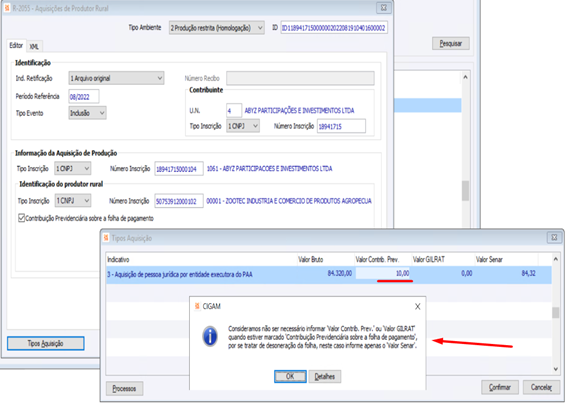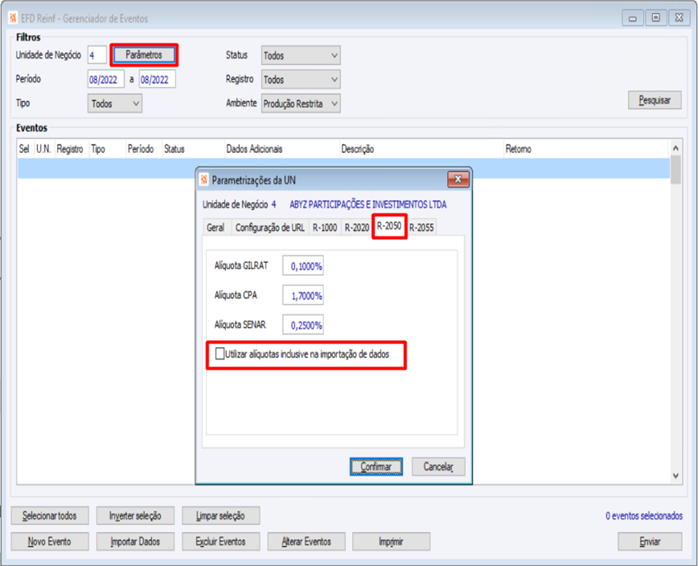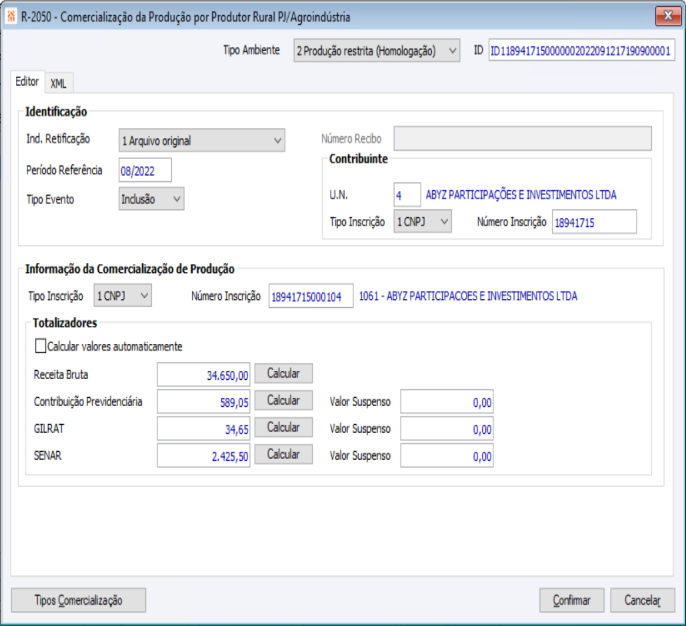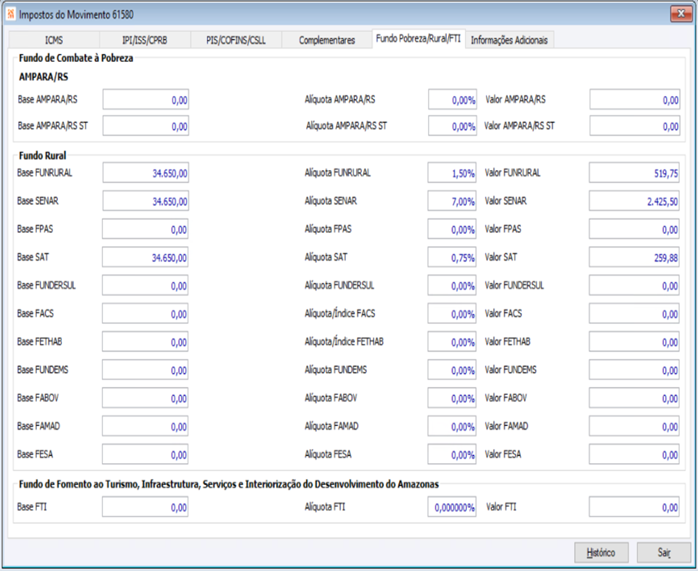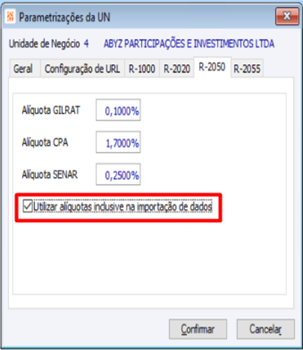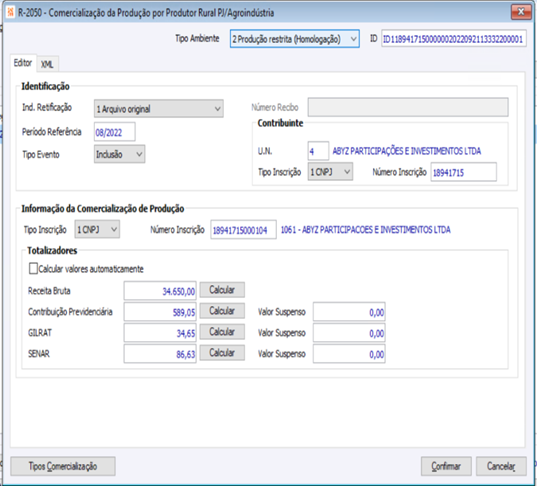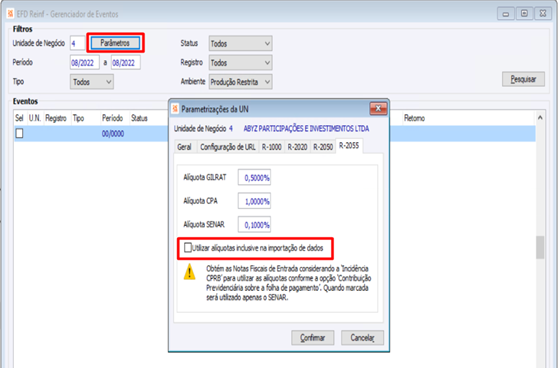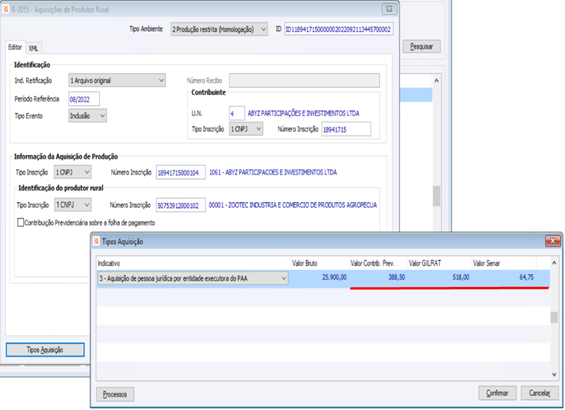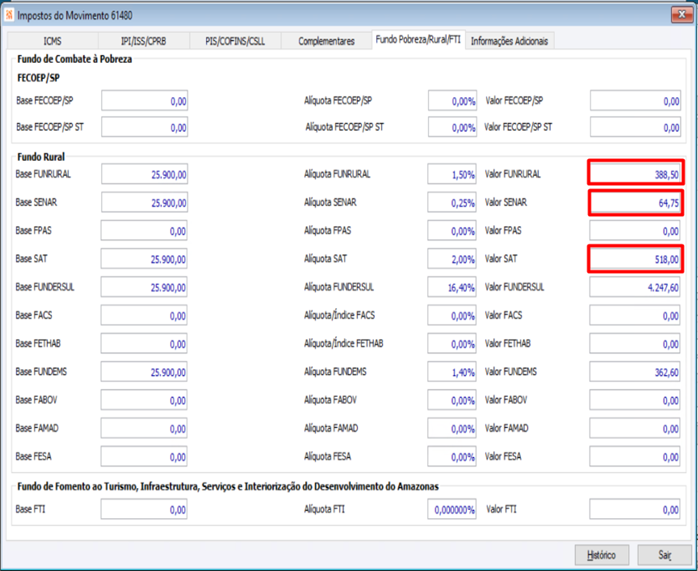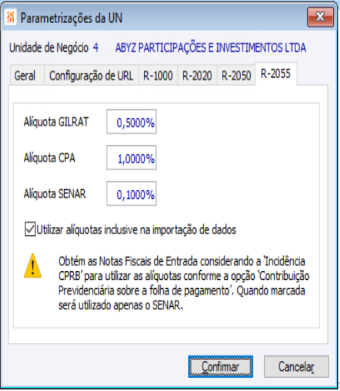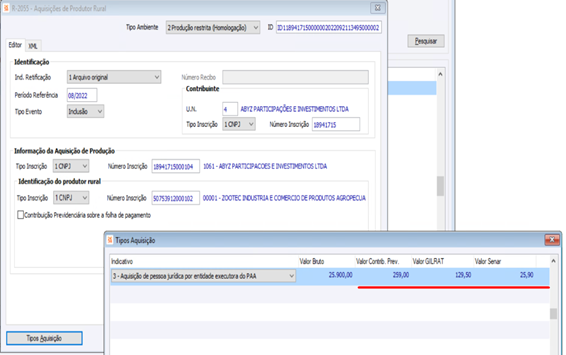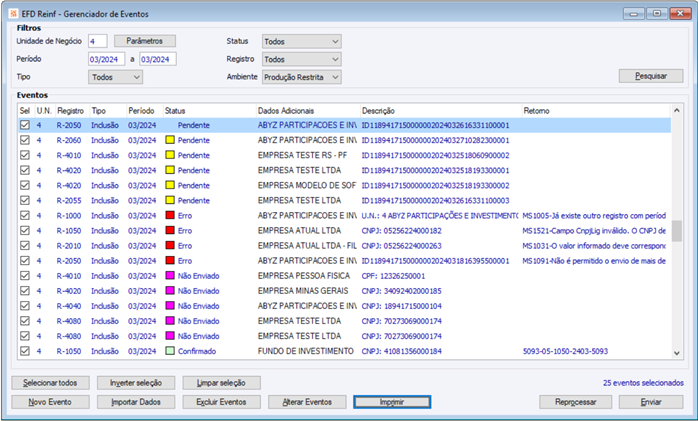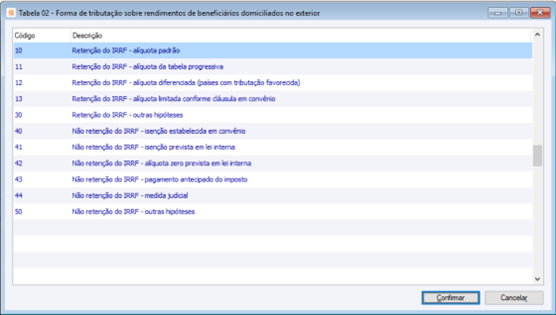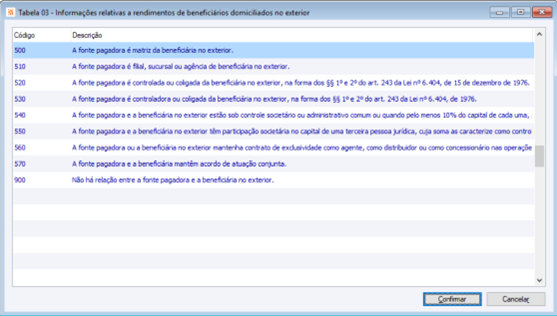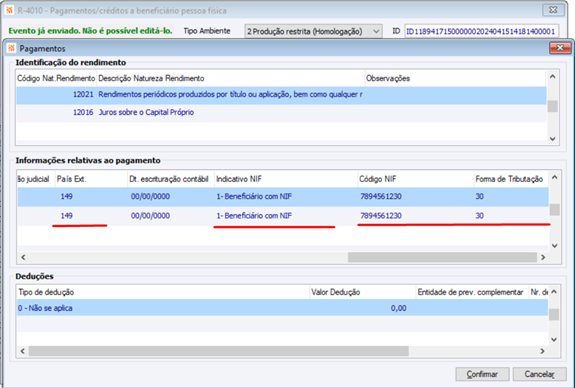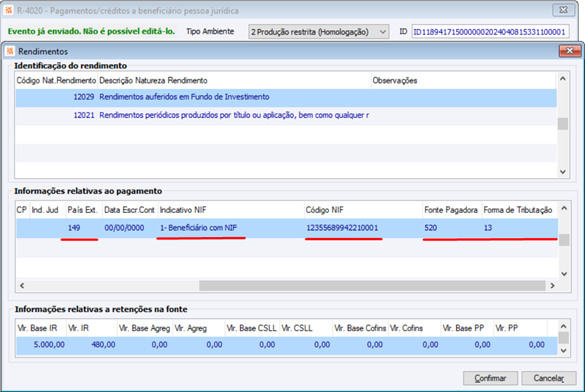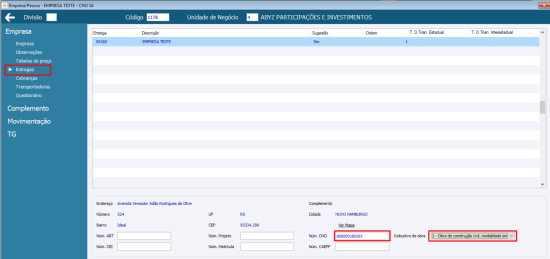LF - Como Fazer - REINF
Índice
- 1 O que é EFD REINF?
- 2 Quais são pré requisitos para gerar o EFD REINF?
- 3 Como localizar no menu a rotina EFD REINF?
- 4 Como definir o tipo de ambiente utilizado na rotina EFD REINF?
- 5 Como pesquisar os eventos já existentes na rotina EFD REINF?
- 6 Como criar um novo evento na rotina EFD REINF?
- 7 Como enviar evento na rotina EFD REINF?
- 8 Como excluir eventos na rotina EFD REINF?
- 9 Como alterar eventos na rotina EFD REINF?
- 10 Como editar eventos na rotina EFD REINF?
- 11 Quais eventos são tratados na rotina EFD REINF?
- 12 Como funciona o evento R-1000 no EFD REINF?
- 13 Como funciona o evento R-1050 no EFD REINF?
- 14 Como funciona o evento R-1070 no EFD REINF?
- 15 Como funciona o evento R-2010 no EFD REINF?
- 16 Como funciona o evento R-2020 no EFD REINF?
- 17 Como funciona o evento R-2030 no EFD REINF?
- 18 Como funciona o evento R-2040 no EFD REINF?
- 19 Como funciona o evento R-2050 no EFD REINF?
- 20 Como funciona o evento R-2055 no EFD REINF?
- 21 Como funciona o evento R-2060 no EFD REINF?
- 22 Como funciona o evento R-2098 no EFD REINF?
- 23 Como funciona o evento R-2099 no EFD REINF?
- 24 Como funciona o evento R-9000 no EFD REINF?
- 25 Como funciona o evento R-4010 no EFD REINF?
- 26 Como funciona o evento R-4020 no EFD REINF?
- 27 Como funciona o evento R-4040 no EFD REINF?
- 28 Como funciona o evento R-4080 no EFD REINF?
- 29 Como instalar o certificado para o EFD REINF?
- 30 O que é o Relatório de Conferência REINF?
- 31 Como fazer o Relatório de Conferência REINF?
- 32 O que configurar na tela de “Parâmetros” da EFD REINF para atender as evoluções/modificações da versão 1.05.01?
- 33 Como importar as Notas Fiscais de emissão da contra nota de produtor rural para gerar o registro R2055 – aquisição de produção rural na EFD REINF?
- 34 Como criar evento do registro R2055 – aquisição de produção rural no EFD REINF?
- 35 Como criar Registro R-2050 e R-2055 com valores de SENAR, CPA e GILRAT calculados da Nota Fiscal ou recalculando pelas alíquotas do REINF?
- 36 Como imprimir o relatório dos eventos gerados no EFD REINF?
- 37 Como gerar os eventos do EFD Reinf para beneficiários domiciliados no EXTERIOR?
- 38 Como gerar o EFD Reinf com o Código Nacional de Obras (CNO)?
- 39 FAQs
O que é EFD REINF?
O EFD REINF é a Escrituração Fiscal digital de retenções e outras informações fiscais.
Quais são pré requisitos para gerar o EFD REINF?
Os pré requisitos para gerar o EFD REINF são:
- Componente do projeto Reinf EFDReinf.ecf;
- Componente CGData.ecf atualizado com a tabela Reinf LFEREINF;
- Nome lógico %LFEVENTOREINF% com tradução LFEREINF;
- Registrar a DLL Cigam.Webservices.EFD.dll com .Net 4.5 (não roda em Windows XP);
- Reinstalar o certificado digital com a opção "exportável" marcada;
- Ter versão CIGAM a partir de 180205b;
Para localizar a rotina do EFD REINF no menu, é preciso acessar o menu: Fiscal > Escrita Fiscal > Rotinas > Legais > GIA > Gias Federais > EFD REINF.
Como definir o tipo de ambiente utilizado na rotina EFD REINF?
Para definir o tipo de ambiente utilizado na rotina EFD REINF é necessário acessar o botão <Parâmetros>, aba ‘Configuração da URL’ e indicar se o ambiente a ser utilizado é de Produção ou Produção Restrita.
Na tela de edição de eventos há a possibilidade de alterar esta opção, caso necessite enviar em ambiente diferente do que está parametrizado no botão <Parâmetros>. Neste mesmo local é possível parametrizar a URL que deve ser utilizada em cada ambiente.
Quando a Versão na aba Geral for 1.05.01 a URL dos ambientes estará preenchida com os seguintes endereços:
Produção: https://reinf.receita.fazenda.gov.br/WsREINF/RecepcaoLoteReinf.svc.
Produção Restrita: https://preprodefdreinf.receita.fazenda.gov.br/WsREINF/RecepcaoLoteReinf.svc.
Quando a Versão na aba Geral for 2.01.02 a URL dos ambientes estará preenchida com os seguintes endereços:
Produção:
Recepção (POST) https://reinf.receita.economia.gov.br/recepcao/lotes/
Consulta (GET) https://reinf.receita.economia.gov.br/consulta/lotes/.
Produção Restrita:
Recepção (POST) https://pre-reinf.receita.economia.gov.br/recepcao/lotes/
Consulta (GET) https://pre-reinf.receita.economia.gov.br/consulta/lotes/.
Caso haja necessidade de alteração, esses campos são editáveis.
Como pesquisar os eventos já existentes na rotina EFD REINF?
Para pesquisar os eventos já existentes na rotina EFD REINF, é necessário preencher os filtros conforme necessidade e após clicar no botão <Pesquisar>. Sempre que algum filtro for alterado, para que a pesquisa seja atualizada, é necessário clicar no botão <Pesquisar>.
Unidade de Negócio: informar a Unidade de Negócio a ser acessada para realização da pesquisa. Como padrão é trazido a Unidade de Negócio vinda da configuração de sistema 21 - Unidade de negócio padrão.
Período: informar mês/ano inicial e final a ser acessado para a realização da pesquisa.
Tipo: informar o tipo a ser acessado para a realização da pesquisa.
Status: informar o status a ser acessado para a realização da pesquisa.
Registro: informar o registro a ser acessado para a realização da pesquisa.
Ambiente: informar o ambiente a ser acessado para realização da pesquisa.
Produção: É o ambiente oficial, onde as empresas enviam seus eventos fiscais para a Receita Federal. Os dados enviados no ambiente de produção têm efeito jurídico e impactam obrigações fiscais e trabalhistas.
Produção Restrita: É um ambiente de testes, criado para que as empresas possam validar seus eventos antes de enviá-los oficialmente. Não tem efeito jurídico; ou seja, os dados enviados não têm impacto legal.
Como criar um novo evento na rotina EFD REINF?
Para criar um novo evento na rotina EFD REINF é necessário clicar no botão <Novo Evento> ou <Importar Dados>.
Ao clicar no botão <Novo Evento>, é aberta uma tela com opções de eventos que o CIGAM atende.
Ao selecionar o evento é aberta a tela de Edição.
Ao clicar no botão <Importar Dados> será aberta tela com as opções de eventos que o sistema atende quanto a importação automática de dados.
Cada aba corresponde a um evento e é necessário indicar se o mesmo deve ser gerado clicando na opção 'Gerar (evento)', após é necessário clicar no botão <Confirmar> para que os eventos sejam criados.
Como enviar evento na rotina EFD REINF?
Para enviar evento pela rotina EFD REINF é necessário que os eventos selecionados estejam com o status como 'Não Enviado' ou 'Erro'. Os eventos que serão enviados devem ser selecionados e após se deve clicar no botão <Enviar>. Após o envio, será retornado para o cliente a confirmação com o código de recibo ou o erro com o código e descrição da rejeição.
É possível enviar até 100 eventos de uma única vez (definido pela Receita Federal). Ao tentar enviar um número maior, o sistema emitirá uma mensagem de aviso e fará envio apenas dos 100 primeiros eventos.
É indicado que os eventos de fechamento de período (R-2099) ou de reabertura de período (R-2098) sejam enviados separadamente.
Como excluir eventos na rotina EFD REINF?
Para excluir eventos já enviados e confirmados na rotina do EFD REINF, deve-se selecionar o evento e clicar no botão <Excluir Eventos>. Após, seu status será alterado para ‘Excluído’ e será criado o evento ‘R-9000’ com o recibo do evento a ser cancelado.
Para cada evento confirmado que for selecionado e excluído, será criado um ‘R-9000’ (com exceção dos eventos R-1000 e R-1070).
Caso o evento R-9000 ainda não esteja Confirmado e seja deletado pela tecla (F3), o evento original voltará para status ‘Confirmado’.
Como alterar eventos na rotina EFD REINF?
Para alterar eventos na rotina do EFD REINF, selecione o evento e em seguida clique no botão <Alterar Eventos>.
Só poderão ser alterados eventos Confirmados. Essa rotina é responsável pela 'cópia' de um evento já enviado para facilitar a sua edição e envio. O evento ficará com o Status 'Pendente' até que sejam alterados os dados conforme necessidade e o evento original ficará com o Status 'Alterado'. Caso o evento de alteração não esteja ‘Confirmado’ e seja deletado, o evento original voltará para o status ‘Confirmado’.
Como editar eventos na rotina EFD REINF?
Para editar os eventos na rotina do EFD REINF é necessário dar dois cliques sobre evento correspondente. Somente os eventos com status ‘Pendente’, Não Enviado’ ou ‘Erro’ poderão ser editados.
Todos os editores possuem uma subguia de XML, no qual é possível visualizar o XML.
Na tela de edição tem um botão para edição de algumas particularidades conforme o evento. Por exemplo o evento R-2060 possui o botão <Atividades>, o R-2010 possui o botão <Prestador de Serviço> e assim por diante.
Vamos utilizar o evento R-2010 como exemplo de edição:
Após clicar no botão <Prestador de Serviço>, o sistema mostra o total dos valores apurado das notas fiscais que constam no sistema. Para visualizar essas notas e informar o tipo de serviço correspondente a ela, bem como conferir os valores de retenção de cada nota fiscal, basta clicar no botão <Notas Fiscais>.
Após finalizar as edições, clique no botão <Confirmar> em cada uma das telas. Ao salvar todas as alterações, o status do evento será alterado de 'Pedente' para 'Não Enviado'.
Quais eventos são tratados na rotina EFD REINF?
Os eventos tratados na rotina EFD REINF são:
- R-1000
- R-1050
- R-1070
- R-2010
- R-2020
- R-2050
- R-2055
- R-2060
- R-2098
- R-2099
- R-9000
- R-4010
- R-4020
- R-4040
- R-4080
- R-4099
Como funciona o evento R-1000 no EFD REINF?
Primeiro evento a ser transmitido pelo contribuinte. Esse evento tem a finalidade de identificar a qual UN/Empresa que os registros informados nos demais eventos pertencem.
Como funciona o evento R-1050 no EFD REINF?
O evento R-1050 deve ser enviado para a inclusão, alteração ou exclusão de entidades ligadas ao contribuinte declarante, que sejam Fundos ou Clubes de Investimentos ou Sociedades em Conta de Participação (SCP).
Quem deverá enviar essa informação a EFD Reinf é o sujeito passivo que pagar ou creditar rendimentos a Sociedade em Conta de Participação da qual seja o sócio principal ou pagar ou creditar rendimentos provenientes de Fundos ou Clubes de Investimentos por ele administrados.
O evento R-1050 pode ser gerado de forma manual através do botão Novo Evento.
O evento R-1050 também poderá ser gerado de forma automatizada, para o Tipo da Entidade Ligada "4 - Sociedade em Conta de Participação". Neste caso, é necessário ter parametrizado a Unidade de Negócio 'Ostensiva' e sua Unidade de Negócio 'SCP'.
Filtrar a Unidade de Negócio 'Participante' no Gerenciador de Eventos e clicar no botão 'Parâmetros' para informar a Data Inicial que seja igual ou posterior à data de início de obrigatoriedade da EFD-Reinf para o contribuinte.
Assim que filtrar a Unidade de Negócio 'Ostensiva' e clicar no botão 'Pesquisar', será gerado um evento R-1050 para cada Unidade de Negócio 'Participante'. O período deve ser igual ou posterior a Data Inicial informada na Unidade de Negócio 'Participante'.
Como funciona o evento R-1070 no EFD REINF?
É necessário que seja enviado um evento 'R-1000' antes do envio do evento R-1070 e este evento deve ser enviado antes do envio do evento R-2099.
É obrigatório informar a Validade Inicial, esta data será considerada para criação do R-1070. Exemplo, se neste campo for informado 05/2018, o evento será criado e visualizado no Gerenciador de Eventos no período 05/2018. Caso a Data Final não seja informada, a mesma será considerada como igual a Validade Inicial. Os campos Nova Validade Inicial e Nova Validade Final são habilitados quando o Tipo de Operação do evento for Alteração.
Os campos referente as ‘Informações Complementares Processo Judicial’ devem ser preenchidos somente se o ‘Tipo de Processo’ for Judicial.
Para incluir as informações da suspensão, é necessário clicar no botão ‘Info. de Suspensão’.
O campo ‘Código de Suspensão’ é um campo sequencial e será utilizado no momento que for realizado o vínculo do processo no evento R-2050.No campo ‘Indicativo’ é possível a utilização do F5 para informar o dado. Há a possibilidade de informar mais de um indicativo, caso haja necessidade, utilizar F4.
Após evento confirmado, há a possibilidade de vincular este processo no evento R-2050.
Como funciona o evento R-2010 no EFD REINF?
É necessário que seja enviado um evento 'R-1000' antes do envio do evento R-2010 e este evento deve ser enviado antes do envio do evento R-2099. No botão 'Prestadores Serviço' deve ser informado o CNPJ da empresa que prestou o serviço (fornecedor). Ao clicar no botão calcular, o campo será atualizado com os valores informados no botão ‘Notas Fiscais’.
No botão 'Notas Fiscais', devem ser apontadas as notas deste fornecedor e destacado ao lado qual os seus 'Tipos de Serviços' e o total das retenções.
É obrigatório o preenchimento do campo ‘Tipo Serviço’, através do F5 é possível visualizar as possibilidades de preenchimento.
O botão ‘Notas Fiscais’ é habilitado após informar código ou CNPJ da empresa correspondente.
Ao dar F5 no campo Nota Fiscal, serão apresentadas as Notas Fiscais de Entrada que possuem valor de serviço.
Após informado valor no campo ‘Base Retenção’, o campo ‘Valor retenção’ é calculado automaticamente, utilizando o percentual conforme o ‘Indicador CPRB’ informado na tela de Prestador de Serviço. Se informado como Não Contribuinte de CPRB, o percentual a ser utilizado é 11%, se informado como Contribuinte de CPRB, o percentual utilizado é 3,5%.
O evento ‘2010’ pode ser gerado de forma automatizada através do botão ‘Importar Dados’ da rotina.
Para criação do evento de forma automatizada serão acessadas as Notas Fiscas de Entrada que tenham valor de serviço e que os fornecedores sejam diferentes de Pessoa Física. Caso haja necessidade de um filtro mais específicos, há opções disponibilizadas.
Valor de Mercadoria igual a zero: além de criar eventos com notas com valor de serviço e fornecedores diferentes de Pessoa Física , será avaliado se estas notas possuem seu total de mercadoria zerado. Caso negativo, a nota não será utilizada para criação de evento.
Valor de INSS maior que zero: além de criar eventos com notas com valor de serviço e fornecedores diferentes de Pessoa Física , será avaliado se estas notas possuem valor de INSS maior que zero. Caso negativo, a nota não será utilizada para criação de evento.
Listar livros igual a: além de criar eventos com notas com valor de serviço e fornecedores diferentes de Pessoa Física , será avaliado se estas notas estão com listar livros de acordo com o informado no filtro . Caso negativo, a nota não será utilizada para criação de evento. O listar livros avaliado será o da capa da nota.
Incidência de INSS igual a: além de criar eventos com notas com valor de serviço e fornecedores diferentes de Pessoa Física , será avaliado se estas notas estão com a incidência de INSS de acordo com o informado no filtro . Caso negativo, a nota não será utilizada para criação de evento. Se a nota possuir itens com incidências diferentes e somente um item atender o informado no filtro, a Base de Retenção será de acordo com o item que atende ao filtro, mas o Valor Bruto continuará trazendo o valor total da nota.
Cessão de Mão de Obra: além de criar eventos com notas com valor de serviço e fornecedores diferentes de Pessoa Física , será avaliado se estas notas estão com o código ‘Cessão Mão de Obra’ do cadastro de seu material de acordo com o informado no filtro. Caso negativo, a nota não será utilizada para criação de evento. Também há a opção de filtrar somente pelas notas que em seu cadastro de material há o código ‘Cessão Mão de Obra’ preenchido, independente de qual código está informado.
O Tipo de Serviço é preenchido de acordo com o código ‘Cessão Mão de Obra’ informado no cadastro de material correspondente, botão ‘Parâmetros’ aba Fiscal/Serviços.
O campo ‘Base Retenção’ é atualziado com o somatório da Base de INSS dos itens correspondentes a Nota Fiscal e Tipo de Serviço em questão e o campo ‘Valor Retenção’ com o somatório do Valor INSS dos itens correspondentes a Nota Fiscal e Tipo de Serviço em questão.
Como funciona o evento R-2020 no EFD REINF?
É necessário que seja enviado um evento 'R-1000' antes do envio do evento R-2020, e este evento deve ser enviado antes do envio do evento R-2099. No botão 'Tomadores Serviço' deve ser informado o CNPJ da empresa que tomou o serviço (cliente). Ao clicar no botão calcular, o campo será atualizado com os valores informados no botão ‘Notas Fiscais’.
No botão 'Notas Fiscais', devem ser apontadas as notas deste cliente e destacado ao lado qual os seus 'Tipos de Serviços' e o total das retenções.
É obrigatório o preenchimento do campo ‘Tipo Serviço’, através do F5 é possível visualizar as possibilidades de preenchimento.
O botão ‘Notas Fiscais’ é habilitado após informar código ou CNPJ da empresa correspondente.
Através de F5 no campo Nota Fiscal, serão apresentadas Notas Fiscais de Saída com Valor de Serviço maior de zero.
Após informado valor no campo ‘Base Retenção’, o campo ‘Valor retenção’ é calculado automaticamente, utilizando o percentual conforme parametrização da opção ‘Indicativo de desoneração da folha pela CPRB’ ‘do botão ‘Parâmetros’ aba R-1000 . Se marcada a opção, o percentual a ser utilizado é 11%, se desmarcada o percentual utilizado é 3,5%.
O evento ‘2020’ pode ser gerado de forma automatizada através do botão ‘Importar Dados’ da rotina.
Para criação do evento de forma automatizada serão acessadas as Notas Fiscas de Saída que tenham valor de serviço e que os fornecedores sejam diferentes de Pessoa Física. Sendo Nota Fiscal Eletrônica, o status da mesma também é considerado. Caso haja necessidade de um filtro mais específicos, há opções disponibilizadas.
Valor de Mercadoria igual a zero: além de criar eventos com notas com valor de serviço e clientes diferentes de Pessoa Física , será avaliado se estas notas possuem seu total de mercadoria zerado. Caso negativo, a nota não será utilizada para criação de evento.
Valor de INSS maior que zero: além de criar eventos com notas com valor de serviço e clientes diferentes de Pessoa Física , será avaliado se estas notas possuem valor de INSS maior que zero. Caso negativo, a nota não será utilizada para criação de evento.
Listar livros igual a: além de criar eventos com notas com valor de serviço e clientes diferentes de Pessoa Física , será avaliado se estas notas estão com listar livros de acordo com o informado no filtro . Caso negativo, a nota não será utilizada para criação de evento. O listar livros avaliado será o da capa da nota.
Incidência de INSS igual a: além de criar eventos com notas com valor de serviço e clientes diferentes de Pessoa Física , será avaliado se estas notas estão com a incidência de INSS de acordo com o informado no filtro . Caso negativo, a nota não será utilizada para criação de evento. Se a nota possuir itens com incidências diferentes e somente um item atender o informado no filtro, a Base de Retenção será de acordo com o item que atende ao filtro, mas o Valor Bruto continuará sendo o valor total da nota.
Cessão de Mão de Obra: além de criar eventos com notas com valor de serviço e clientes diferentes de Pessoa Física , será avaliado se estas notas estão com o código ‘Cessão Mão de Obra’ do cadastro de seu material de acordo com o informado no filtro. Caso negativo, a nota não será utilizada para criação de evento. Também há a opção de filtrar somente pelas notas que em seu cadastro de material há o código ‘Cessão Mão de Obra’ preenchido, independente de qual código está informado.
O Tipo de Serviço é preenchido de acordo com o código ‘Cessão Mão de Obra’ informado no cadastro de material correspondente, botão ‘Parâmetros’ aba Fiscal/Serviços.
Caso o mesmo não esteja preenchido e haja informação no botão Parâmetros da rotina EFD REINF, será preenchido com esta informação.
O campo ‘Base Retenção’ é atualziado com o somatório da Base de INSS dos itens correspondentes a Nota Fiscal e Tipo de Serviço em questão e o campo ‘Valor Retenção’ com o somatório do Valor INSS dos itens correspondentes a Nota Fiscal e Tipo de Serviço em questão.
Como funciona o evento R-2030 no EFD REINF?
É necessário que seja enviado um evento 'R-1000' antes do envio do evento R-2030, e este evento deve ser enviado antes do envio do evento R-2099. No botão ‘Prestadores’ deve ser informado os CNPJs correspondentes as operações.
O botão ‘Detalhe Recurso’ somente é habilitado após CNPJ ser informado. Neste botão, devem ser discriminados o ‘Tipo Repasse’, o ‘Valor Bruto’, o ‘Valor da Retenção’ e a ‘Descrição’ correspondente a operação. Utilizando os botões ‘Calcular Total Bruto’, ‘Calcular Retenção’ e ‘Calcular Tudo’ da tela ‘Prestador Recurso’, serão calculados os totais desta mesma tela de acordo com os valores informados no botão ‘Detalhe Recurso’.
Como funciona o evento R-2040 no EFD REINF?
É necessário que seja enviado um evento 'R-1000' antes do envio do evento R-2040, e este evento deve ser enviado antes do envio do evento R-2099. No botão ‘Repasses’ deve ser informado os CNPJs correspondentes as operações.
O botão ‘Detalhe Recurso’ somente é habilitado após CNPJ ser informado. Neste botão, devem ser discriminados o ‘Tipo Repasse’, o ‘Valor Bruto’, o ‘Valor da Retenção’ e a ‘Descrição’ correspondente a operação. Utilizando os botões ‘Calcular Total Bruto’, ‘Calcular Retenção’ e ‘Calcular Tudo’ da tela ‘Repasses do Recusro’, serão calculados os totais desta mesma tela de acordo com os valores informados no botão ‘Detalhe Recurso’.
Como funciona o evento R-2050 no EFD REINF?
É necessário que seja enviado um evento 'R-1000' antes do envio do evento R-2050 e este evento deve ser enviado antes do envio do evento R-2099. No botão 'Tipos Comercialização' deve ser apontado o tipo e a receita bruta dessa comercialização. Ao clicar no botão calcular, o campo ‘Receita Bruta’ será atualizado com os valores informados no botão ‘Tipos Comercialização’.
Os campos ‘Valor Suspenso’ devem ser informados manualmente, de acordo com informações do botão ‘Processos’, nestes campos o cálculo não foi automatizado, pois podem haver situações em que os valores informados no botão não são somados no totalizador.
Os campos ‘Contribuição Previdenciária’, ‘GILRAT’ e ‘SENAR’ são calculados de acordo com os percentuais informados no botão ‘Parâmetros’, aba ‘R-2050’.
Ao clicar no botão ‘Processos’, é possível vincular os processos informados no evento R-1070.
No campo ‘Número’, informar o número correspondente ao processo. No ‘Código Suspensão’, informar o código suspensão conforme informado no evento R-1070, sendo possível assim o vínculo. Nos campos ‘Contrib. Prev. Suspenso’, ‘GILRAT suspenso’ e SENAR suspenso’ são informados os valores quanto a suspensão.
O evento ‘2050’ pode ser gerado de forma automatizada através do botão ‘Importar Dados’ da rotina.
Para criação do evento serão acessadas as Notas Fiscas de Saída que estejam dentro do filtro informado e que o valor de SENAR esteja calculado. Para Notas Fiscais que utilizam modelo de formulário eletrônico, será validado o status da Nota Fiscal quanto ao envio ao Sefaz.
No caso de importação de dados, o campo SENAR será preenchido de acordo com o Valor de SENAR das notas envolvidas e não com o percentual informado no botão Parâmetros.
Como funciona o evento R-2055 no EFD REINF?
O evento R-2055 é aquele pelo qual são enviadas as informações relativas à Aquisição de Produção Rural de origem animal ou vegetal decorrente de responsabilidade tributária por substituição, nos termos da legislação pertinente.
No botão Tipos Aquisição deve ser informado o Indicativo e valores:
O evento R2055 também poderá ser criado de forma automatizada através do botão Importar Dados. Para criação do evento serão acessadas as Notas Fiscas de Entrada que estejam dentro do filtro informado e que o valor de SENAR esteja calculado.
Caso no Tipo de Operação do movimento da nota de entrada existir incidência de CPRB, não será calculado os valores de Contribuição Previdenciária e GILRAT, assim como selecionar automaticamente nesses casos a opção 'Contribuição Previdenciária sobre a folha de pagamento'.
Como funciona o evento R-2060 no EFD REINF?
É necessário que seja enviado um evento 'R-1000' antes do envio do evento R-2060 e este evento deve ser enviado antes do envio do evento R-2099. No botão Atividades deve ser informado o código da atividade e os respectivos valores, assim como um tipo de ajuste para essa atividade. Ao clicar no botão calcular, o campo será atualizado com os valores informados no botão ‘Atividades’.
Sempre que houverem valores informados nos campos ‘Exclusões Receita Bruta’ e ‘Adições Receita Bruta’, é necessário discriminar estes valores de acordo com seus ajustes correspondentes.
O evento ‘2060’ pode ser gerado de forma automatizada através do botão ‘Importar Dados’ da rotina.
Os dados trazidos na importação quanto ao evento ‘2060’, possuem as mesmas validações da geração do bloco P do EFD Contribuições.
Nota de exemplo que alimenta a geração dos dados.
Incidência de CPRB deve ser 1 ou 3. Esta incidência é visualizada no imposto movimento do item da nota, aba IPI/ISS/CPRB.
Cadastro de NCM do material envolvido deve possuir Código Atividade CPRB ou Código Ativ. Exceção CPRB informados, percentual CPRB informado e Validade CPRB vigente.
Caso a nota que atenda as condições de CPRB for de CFOP de exportação (iniciado em 7101) será também preenchido o campo ‘Exclusões Receita Bruta’.
Caso haja necessidade de diminuir entradas da receita bruta, há opção em tela ‘Diminuir entradas da Receita Bruta’.
Para notas de entradas são trazidas as com incidência de CPRB 1 e 2.
Caso haja necessidade de listar notas de saída com o listar livros Nenhum, há opção em tela ‘Outros documentos de saída com impostos destacados’.
O filtro de Tipo de Operação é válido somente para filtrar notas de saída. Então, se por exemplo, for utilizado o filtro 5101, mas há notas de entrada que atendam as condições de geração de informações para o CPRB, as notas de entrada contnuarão sendo consideradas, mas quanto a saída, serão trazidas somente as de Tipo de Operação informado no filtro, no caso 5101.
Como funciona o evento R-2098 no EFD REINF?
É necessário que seja enviado um evento R-2099 antes do envio deste evento.
Utilizado para reabrir movimento de um período já encerrado, possibilitando o envio de retificações ou novos eventos periódicos. A reabertura poderá ser realizada a qualquer momento.
Após a reabertura, torna-se necessário um novo fechamento (mediante o envio do evento ‘R-2099'), após as modificações que motivaram a reabertura.
Este evento não pode ser retificado nem excluído. Caso existam informações incorretas, a empresa deve fechar o movimento e enviar outro evento de reabertura.
Como funciona o evento R-2099 no EFD REINF?
É necessário que seja enviado um evento 'R-1000' antes do envio deste evento.
Utilizado para informar o encerramento da transmissão dos eventos periódicos. Neste momento serão consolidadas todas as informações prestadas nos eventos R-2010 até R-2060.
Clicando no 'Verificar Automaticamente' o sistema irá marcar os eventos registrados para o período correspondente (informação que será utilizada para a geração do registro) incluindo os registros gerados pelas filiais. Estes campos também podem ser marcados e desmarcados manualmente.
Como funciona o evento R-9000 no EFD REINF?
Este evento é criado quando um evento é excluído. O evento ‘R-9000’ é criado com o recibo do evento a ser cancelado. Para cada evento confirmado que foi selecionado será criado um ‘R-9000’. Caso o evento R-9000 ainda não esteja Confirmado e seja deletado (F3), o evento original voltará para status ‘Confirmado’.
Como funciona o evento R-4010 no EFD REINF?
Através do evento R-4010 são enviados as informações relativas à Pagamentos/Créditos a Beneficiário Pessoa Física.
Pré-requisito: Ter enviado o evento 'R-1000'. Caso necessário, deve ser enviado também os eventos 'R-1050' e 'R-1070'.
O evento pode ser gerado de forma manual através do botão 'Novo Evento'.
O evento R-4010 também poderá ser criado de forma automatizada através do botão Importar Dados.
Para criação do evento, será acessado as Notas Fiscais de Saída emitidas a Pessoa Física que possuem retenção de IR.
No cadastro dos Impostos e Contribuições (aba Retenções), é necessário ter parametrizado corretamente o Código Darf e a Natureza de Rendimento que corresponda ao evento R-4010.
Obs.: A configuração LF - GE - 2538 - Versão do simples nacional deve estar parametrizada com a opção diferente de '0'.
A configuração LF - GE - 2444 - Código imposto para IRRF para pessoa física na NFE deve estar parametrizada com o código do Imposto utilizado nas retenções de IR em Notas Fiscais de Entrada com fornecedor Pessoa Física.
Opções de filtro: Empresa, Lançamento e Conta Financeira.
Os registros serão gerados e agrupados por Empresa (Beneficiário):
No botão Pagamentos, consta as informações de Natureza de Rendimento, data do Fato Gerador, Valor Rendimento Bruto, Valor Rendimento Tributado e Valor IR por data de Fato Gerador.
Como funciona o evento R-4020 no EFD REINF?
Através do evento R-4020 são enviados as informações relativas à Pagamentos/Créditos a Beneficiário Pessoa Jurídica.
Pré-requisito: Ter enviado o evento 'R-1000'. Caso necessário, deve ser enviado também os eventos 'R-1050' e 'R-1070'.
O evento pode ser gerado de forma manual através do botão 'Novo Evento'.
O evento R-4020 também poderá ser criado de forma automatizada através do botão Importar Dados.
Para criação do evento, será acessado as Notas Fiscais de Saída emitidas a Pessoa Jurídica que possuem retenção de algum dos impostos abaixo:
- IR.
- PIS.
- COFINS.
- CSLL.
- AGREGADO (Pis/Cofins/Csll aglutinados).
No cadastro dos Impostos e Contribuições (aba Retenções), é necessário ter parametrizado corretamente o Código Darf e a Natureza de Rendimento que corresponda ao evento R-4020.
Obs.: A configuração LF - GE - 2538 - Versão do simples nacional deve estar parametrizada com a opção diferente de '0'.
Opções de filtro: Empresa, Lançamento e Conta Financeira.
Os registros serão gerados e agrupados por Empresa (Beneficiário):
No botão Rendimentos, consta as informações de Natureza de Rendimento, data do Fato Gerador, Valor Bruto recebido por Fato Gerador e o valor específico a qual imposto se refere a retenção (Base e Valor).
Como funciona o evento R-4040 no EFD REINF?
Através do evento R-4040 são enviados as informações relativas à Retenções na Fonte com Beneficiários não identificados, ou seja, são os rendimentos sujeitos à retenção e recolhimento do Imposto de Renda (IR) que não possuem vínculo com documento fiscal, apenas com lançamentos financeiros.
Pré-requisito: Ter enviado o evento 'R-1000'. Caso necessário, deve ser enviado também os eventos 'R-1050' e 'R-1070'.
O evento pode ser gerado de forma manual através do botão 'Novo Evento'.
O evento R-4040 também poderá ser criado de forma automatizada através do botão Importar Dados.
Para criação do evento, será acessado os lançamentos financeiros que possuem retenção e com situação 'Liquidado'.
No cadastro dos Impostos e Contribuições (aba Retenções), é necessário ter parametrizado corretamente o Código Darf e a Natureza de Rendimento que corresponda ao evento R-4040.
Obs.: A configuração LF - GE - 2538 - Versão do simples nacional deve estar parametrizada com a opção diferente de '0'.
Opções de filtro: Empresa, Lançamento e Conta Financeira.
Os registros serão gerados e agrupados por Estabelecimento (Unidade de Negócio):
No botão Rendimentos, consta as informações de Natureza de Rendimento, data do Fato Gerador, Valor Líquido, Valor Base IR e Valor IR. O campo Descrição é editável e obrigatório.
Como funciona o evento R-4080 no EFD REINF?
Através do evento R-4080 são enviados as informações relativas à Retenção no Recebimento, ou seja, são os rendimentos sujeitos à retenção e recolhimento do Imposto de Renda (IR) efetuados diretamente pela empresa prestadora de serviços.
Pré-requisito: Ter enviado o evento 'R-1000'. Caso necessário, deve ser enviado também os eventos 'R-1050' e 'R-1070'.
O evento pode ser gerado de forma manual através do botão 'Novo Evento'.
O evento R-4080 também poderá ser criado de forma automatizada através do botão Importar Dados.
Para criação do evento, será acessado as Notas Fiscais de Saída emitidas a Pessoa Jurídica, onde no movimento a incidência de IRRF seja igual a 'Sim'.
No cadastro dos Impostos e Contribuições (aba Retenções), é necessário ter parametrizado corretamente o Código Darf e a Natureza de Rendimento que corresponda ao evento R-4080.
Obs.: A configuração LF - GE - 2538 - Versão do simples nacional deve estar parametrizada com a opção diferente de '0'.
Opções de filtro: Empresa, Lançamento e Conta Financeira.
No campo 'Imposto para Natureza de Rendimento' é necessário informar o código do Imposto que esta parametrizado para o R-4080.
Os registros serão gerados e agrupados por Empresa (Beneficiário):
No botão Rendimentos, consta as informações de Natureza de Rendimento, data do Fato Gerador, Valor Bruto, Valor Base IR e Valor IR. O campo Observações é editável e opcional.
Como instalar o certificado para o EFD REINF?
Na instalação do Certificado Digital para o EFD REINF é necessário selecionar a opção ‘Marcar esta chave como exportável’.
Caso o Certificado Digital esteja instalado sem esta opção marcada, é necessário desinstalar e instalar o mesmo novamente marcando a opção.
O que é o Relatório de Conferência REINF?
É o Relatório que lista as informações das Notas Fiscais contidas nos eventos R-2010 e R-2020 a serem enviadas para o EFD-Reinf.
Neste relatório serão emitidos os seguintes eventos:
- R-2010 - Retenção Contribuição Previdenciária - Serviços Tomados
- R-2020 – Retenção Contribuição Previdenciária - Serviços Prestados
Como fazer o Relatório de Conferência REINF?
O Relatório de Conferência REINF pode ser gerado por dois caminhos distintos, conforme segue:
- Acesse o menu Fiscal, submenus Escrita Fiscal\ Rotinas\ Legais\ GIA\ GIAS Federais\ EFD – REINF
- Clique no botão <Importar Dados> para abrir a tela Importador de Eventos.
- Marcar o checkbox 'Gerar R-2010 (R-2020)'
- Marcar o checkbox 'Gerar Relatório'
- Após clique no botão <Confirmar> para emitir o relatório.
- Acesse o menu Fiscal, submenus Escrita Fiscal\ Relatórios\ Operacionais\ Conferência\ Relatório de Conferência REINF;
- No campo Período, informe o período que deseja emitir o relatório;
- No campo Registro, informe o(s) Registro(s) para gerar os relatórios de todos os eventos gerados no período de apuração;
- No campo Status, informe o(s) Status para gerar os relatórios de todos os eventos gerados no período de apuração;
- Após clique no botão [Confirmar] para emitir o relatório.
O que configurar na tela de “Parâmetros” da EFD REINF para atender as evoluções/modificações da versão 1.05.01?
Na tela de geração do EFD REINF. No botão “Parâmetros” deve ser atualizada a versão para 1.05.01, versão que atende a competência de junho/2021.
Na guia “R-2050/R-2055” poderá ser informada as alíquotas de GILRAT e CPA que serão usadas no registro R-2055 (aquisição de produção rural).
Como importar as Notas Fiscais de emissão da contra nota de produtor rural para gerar o registro R2055 – aquisição de produção rural na EFD REINF?
Na tela de geração do EFD REINF, ao clicar no botão “Importar Dados” abrirá a tela para informar o documento ou a faixa de documentos que devem ser importados.
Acessar a guia “R – 2055” e preencher os filtros com os dados das contra notas de produtor Rural.
Serão consideradas as contra notas que tiveram base e valor de SENAR maior que zero.
Será gerado o registro R-2055 e apresentado na tela de eventos onde deve ser enviado e confirmado.
Na importação da Nota de Entrada, será avaliado se a nota possui desoneração da folha ou não, isso de acordo com a parametrização no campo 'Incidência de CPRB' no Tipo de Operação.
Se a incidência de CPRB estiver igual a 'Não se aplica' significa que não há desoneração da folha, desta forma os valores de CPA, GILRAT e SENAR devem ser calculados.
Se a incidência de CPRB estiver diferente de 'Não se aplica' significa que há desoneração da folha, desta forma deve ser calculado apenas valor de SENAR.
Caso a nota tenha o calculo diferente do especificado acima, no momento da importação vai aparecer uma mensagem mostrando que foi identificado inconformidades, conforme o print abaixo:
Clicando em ‘NÃO’, o registro R-2055 será gerado, com valor calculado conforme consta na Nota Fiscal.
Clicando em ‘SIM’, irá abrir a tela ‘Notas Consideradas’, onde lista a(s) nota(s) que foram encontradas com inconformidade.
No exemplo abaixo, a nota está parametrizada como desoneração da folha, porém na Nota de Entrada além do valor de SENAR, também houve cálculos de FUNRURAL e SAT.
O registro será gerado com os valores conforme constam na Nota Fiscal.
Quando houver desoneração da folha, se tentar alterar e/ou incluir valor de CPA e GILRAT no registro, irá aparecer a mensagem de orientação abaixo:
Caso o cliente filtre várias notas fiscais, e alguma possuir divergências nos cálculos, irá abrir a tela ‘Notas Consideradas’ listando todas as notas filtradas naquele momento. É possível diferenciar as notas corretas das notas com inconformidades, através da mensagem que aparece no rodapé.
Nota (correta) – Aparece a mensagem ‘Nenhuma’.
Nota (com inconformidade) – Aparece a mensagem ‘No caso de desoneração da folha, entendemos ser necessário o cálculo apenas do SENAR. Porém, quando não se tratar de desoneração da folha, os 3 valores devem ser informados: GILRAT, Contrib. Prev. e SENAR. Entendemos ser necessária a revisão deste documento.’
Nota correta:
Nota com inconformidade:
Disponibilizado a opção para impressão em modelo '.csv'
Como criar evento do registro R2055 – aquisição de produção rural no EFD REINF?
Na tela de geração do EFD REINF, no botão “Novo Evento” é possível criar o registro R-2055 – Aquisição de Produtor Rural.
Ao criar o registro com o checkbox ‘Contribuição Previdenciária sobre a folha de pagamento’ desmarcada, são gerados os valores para CPA, GILRAT e SENAR de acordo com as alíquotas informadas no botão 'Parâmetros' do REINF.
Ao criar o registro com o checkbox ‘Contribuição Previdenciária sobre a folha de pagamento’ marcado, será calculado apenas o valor de SENAR, devido a desoneração da folha.
Neste caso, ao tentar editar e/ou incluir os valores de CPA e GILRAT, aparece a mensagem abaixo, com a orientação de que com a desoneração em folha o correto é gerar apenas valor de SENAR.
Porém é apenas uma orientação, se o cliente decidir em prosseguir desta forma o sistema irá permitir.
Como criar Registro R-2050 e R-2055 com valores de SENAR, CPA e GILRAT calculados da Nota Fiscal ou recalculando pelas alíquotas do REINF?
No REINF, tem o botão 'Parâmetros' onde nas subguias R-2050 e R-2055 possuem campos para informar alíquotas referentes ao GILRAT, CPA e SENAR.
Além disso, tem o checkbox 'Utilizar alíquotas inclusive na importação de dados' que irá definir se os valores de GILRAT, CPA e SENAR serão gerados no registro conforme consta no movimento da Nota Fiscal ou se estes valores serão recalculados levando em consideração as alíquotas informadas no botão 'Parâmetros'.
Registro R-2050:
Se deixar o checkbox DESMARCADO, o valor do SENAR será gerado conforme consta na Nota Fiscal de Saída. O CPA e GILRAT são recalculados conforme as alíquotas do botão 'Parâmetros'.
Botão 'Parâmetros' > Subguia 'R-2050':
Valores no R-2050:
Movimento da Nota Fiscal:
Se deixar o checkbox MARCADO, os valores de SENAR, GILRAT e CPA serão recalculados de acordo com as alíquotas parametrizadas no REINF.
Valores de SENAR, GILRAT e CPA gerados conforme as alíquotas dos ‘Parâmetros’ do REINF.
Registro R-2055:
Se deixar o checkbox DESMARCADO, os valores de SENAR, CPA e GILRAT serão gerados conforme consta na Nota Fiscal de Entrada.
Botão 'Parâmetros' > Subguia 'R-2055':
Valores no R-2055:
Movimento da Nota Fiscal:
Se deixar o checkbox MARCADO, os valores de SENAR, GILRAT e CPA serão recalculados de acordo com as alíquotas parametrizadas no REINF.
Valores de SENAR, GILRAT e CPA gerados conforme as alíquotas dos ‘Parâmetros’ do REINF.
Obs.: O processo citado ocorre quando os registros R2050 e R2055 são gerados pelo botão 'Importar Dados'. Para os registros gerados manualmente pelo botão 'Novo Evento' os valores de SENAR, CPA e GILRAT serão calculados pelas alíquotas parametrizadas no REINF, independente se o checkbox 'Utilizar alíquotas inclusive na importação de dados' estiver marcado ou desmarcado.
Como imprimir o relatório dos eventos gerados no EFD REINF?
Atualmente é possível gerar o relatório do EFD Reinf em modelo Merge (RTF) e CSV (Planilha) dos seguintes eventos:
- R-1050
- R-2010
- R-2020
- R-2050
- R-2055
- R-2060
- R-4010
- R-4020
- R-4040
- R-4080
Para isso, é necessário selecionar os eventos na tela do Gerenciador de Eventos e depois clicar no botão 'Imprimir'.
Obs.: É possível selecionar eventos que estejam com status 'Pendente', 'Não Enviado', 'Erro', 'Confirmado' e 'Em Processamento'.
Basta selecionar o tipo de impressão:
Merge RTF:
CSV (Planilha):
Como gerar os eventos do EFD Reinf para beneficiários domiciliados no EXTERIOR?
Atualmente, temos a disponibilidade de gerar os seguintes eventos no EFD Reinf com dados referentes ao NIF (Número de Identificação Fiscal) das empresas residentes no Exterior:
- R-4010 – Pagamentos/Créditos a Beneficiário Pessoa Física.
- R-4020 - Pagamentos/Créditos a Beneficiário Pessoa Jurídica.
O "Número de Identificação Fiscal", também chamado de NIF, é o número fornecido pelo órgão de administração tributária no exterior indicador de pessoa física ou jurídica. Seria equivalente ao CPF, que identifica a pessoa física, ou ao CNPJ, que identifica a pessoa jurídica no Brasil. Alguns países podem chamá-lo de maneira diferente, porém a funcionalidade sempre será a mesma. Por exemplo, nos Estados Unidos onde o nome adotado é: Taxpayer Identification Number – TIN.
Primeiramente, é necessário que os cadastros dos Países estejam preenchidos corretamente com o código BACEN, pois este código é gerado e enviado junto no XML do evento.
No cadastro das empresas do Exterior, devem ser parametrizados os seguintes campos, disponíveis na aba ‘Fiscal/Contábil’:
- Indicativo do NIF.
- NIF.
- Forma de Tributação.
- Sobre Fonte Pagadora.
Indicativo do NIF:
Opções como ‘Nenhum’, ‘1-Beneficiário com NIF’, ‘2-Beneficiário dispensado do NIF’, ‘3-País não exige NIF’.
A opção ‘Nenhum’, só é utilizado para empresas residentes no Brasil.
NIF:
O código do NIF é obrigatório quando selecionado o indicativo ‘1 - Beneficiário com NIF’, para os demais é opcional.
Forma de Tributação:
Deve ser preenchido com uma das opções disponíveis na Tabela 02 (Forma de tributação sobre rendimentos de beneficiários domiciliados no exterior).
Sobre Fonte Pagadora:
Deve ser preenchido com uma das opções disponíveis na Tabela 03 (Informações relativas a rendimentos de beneficiários domiciliados no exterior).
Cadastro de Empresa (EXTERIOR):
Tabela 02:
Tabela 03:
R-4010:
Ao criar o evento do R-4010, seja de forma manual ou através da importação de Nota Fiscal, no grupo das informações relativas ao pagamento, os campos País Ext, Indicativo NIF, Código NIF e Forma de Tributação serão gerados conforme as parametrizações do cadastro da Empresa.
R-4020:
Ao criar o evento do R-4020, seja de forma manual ou através da importação de Nota Fiscal, no grupo das informações relativas ao pagamento, os campos País Ext, Indicativo NIF, Código NIF, Fonte Pagadora e Forma de Tributação serão gerados conforme as parametrizações do cadastro da Empresa.
Como gerar o EFD Reinf com o Código Nacional de Obras (CNO)?
Atualmente, é possível gerar os seguintes registros com o Tipo de Inscrição como CNO:
- Evento R-2010.
- Evento R-2020.
- Evento R-2060.
Quando o Tipo de Inscrição for igual a ‘CNO’ o Indicativo de Obra deve ser ‘1 Obra de Construção Civil – Empreitada Total’ ou ‘2 Obra de Construção Civil – Empreitada Parcial’.
No CIGAM, essa parametrização é feita junto a empresa de entrega no cadastro do Tomador/Prestador, e assim vinculada a entrega na nota fiscal de saída e/ou entrada.
R-2010 com CNO:
Config. 3007 (Versão para controle de endereços de entrega) = ‘1 Ordem’ ou ‘2 Empresa’.
Cadastro de Empresa:
Clicar no menu 'Entregas' e na empresa de entrega parametrizar os campos:
'Núm. CNO' = Informar o código de até 14 caracteres.
'Indicativo de obra' = Selecionar a opção '1' ou '2'.
Nota Fiscal de Entrada:
Ter uma Nota Fiscal de Entrada com incidência e cálculo de ISSQN.
No botão múltiplos ao lado do botão Imprimir, clicar no botão 'Entregas' e conferir que os campos 'Empresa de Entrega' e 'Local de Entrega' estão preenchidos com os dados de acordo como foi parametrizado anteriormente no cadastro da Empresa (Fornecedor).
EFD Reinf:
No evento R-2010 o código CNO será gerado como número de inscrição do estabelecimento vinculado ao CNPJ do Prestador.
Imagem do evento R-2010.
R-2020 com CNO:
Config. 3007 (Versão para controle de endereços de entrega) = ‘1 Ordem’ ou ‘2 Empresa’.
Cadastro de Empresa:
Clicar no menu 'Entregas' e na empresa de entrega parametrizar os campos:
'Núm. CNO' = Informar o código de até 14 caracteres.
'Indicativo de obra' = Selecionar a opção '1' ou '2'.
Nota Fiscal de Saída:
Ter uma Nota Fiscal de Saída com incidência e cálculo de ISSQN.
Na aba Transporte, conferir que os campos 'Empresa de Entrega' e/ou 'Local de Entrega' estão preenchidos com os dados de acordo como foi parametrizado anteriormente no cadastro da Empresa (Cliente).
EFD Reinf:
No evento R-2020 o CNO será gerado como número de inscrição do tomador vinculado ao CNPJ do estabelecimento (Unidade de Negócio). Desta forma, toda as notas fiscais emitidas com aquele CNO serão centralizadas no mesmo evento, independente do cadastro da empresa (Cliente).
Imagem do evento R-2020.
R-2060 com CNO:
Config. 3007 (Versão para controle de endereços de entrega) = ‘1 Ordem’ ou ‘2 Empresa’.
Nota Fiscal de Saída:
Ter uma Nota Fiscal de Saída com incidência de CPRB.
EFD Reinf:
No evento R-2060 o CNO será gerado como número de inscrição do estabelecimento (Unidade de Negócio). Desta forma, toda as notas fiscais emitidas com aquele CNO serão centralizadas no mesmo evento, independente do cadastro da empresa.
Imagem do evento R-2060.